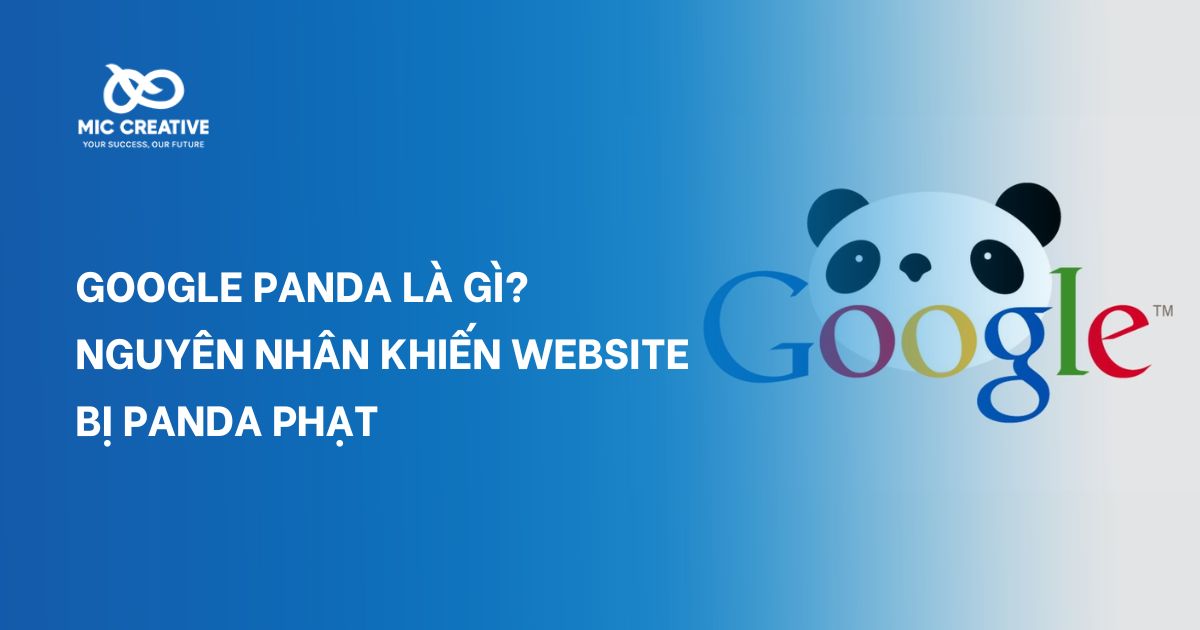1. Báo cáo quảng cáo Google Ads là gì?
Báo cáo quảng cáo Google Ads là một công cụ quan trọng trong việc đánh giá hiệu quả của chiến dịch quảng cáo trên Google. Nó cung cấp cho người dùng những thông tin chi tiết về các chỉ số quảng cáo như số lượt hiển thị, số lần nhấp, tỷ lệ nhấp vào, chi phí và chuyển đổi,… Điều này giúp người dùng có cái nhìn tổng quan về hiệu suất của chiến dịch quảng cáo và từ đó đưa ra những điều chỉnh để cải thiện kết quả.
Ví dụ: Bạn có thể so sánh các chỉ số với nhau, chẳng hạn như CTR, lượt nhấp, chi phí trong vòng 7 ngày, 14 ngày, hoặc bất cứ mốc thời gian nào mà bạn muốn. Bạn có thể dễ dàng xem và so sánh các chỉ số này trong mục báo cáo Tổng quan của Google Ads.


2. Các loại báo cáo quảng cáo Google Ads
Hiện nay, Google Ads cung cấp nhiều loại báo cáo khác nhau để người dùng có thể tạo và theo dõi hiệu quả của chiến dịch quảng cáo. Có tổng cộng 34 loại báo cáo được tích hợp trên Google Ads, và chúng được phân chia thành từng nhóm khác nhau, cụ thể như sau:
| Loại báo cáo | Hình thức báo cáo cụ thể |
| Cơ bản |
|
| Thời gian |
|
| Lượt chuyển đổi |
|
| Vị trí |
|
| Thành phần (cũ) |
|
| Thành phần |
|
| Thông tin chuyên sâu về đấu giá |
|
| Khác |
|
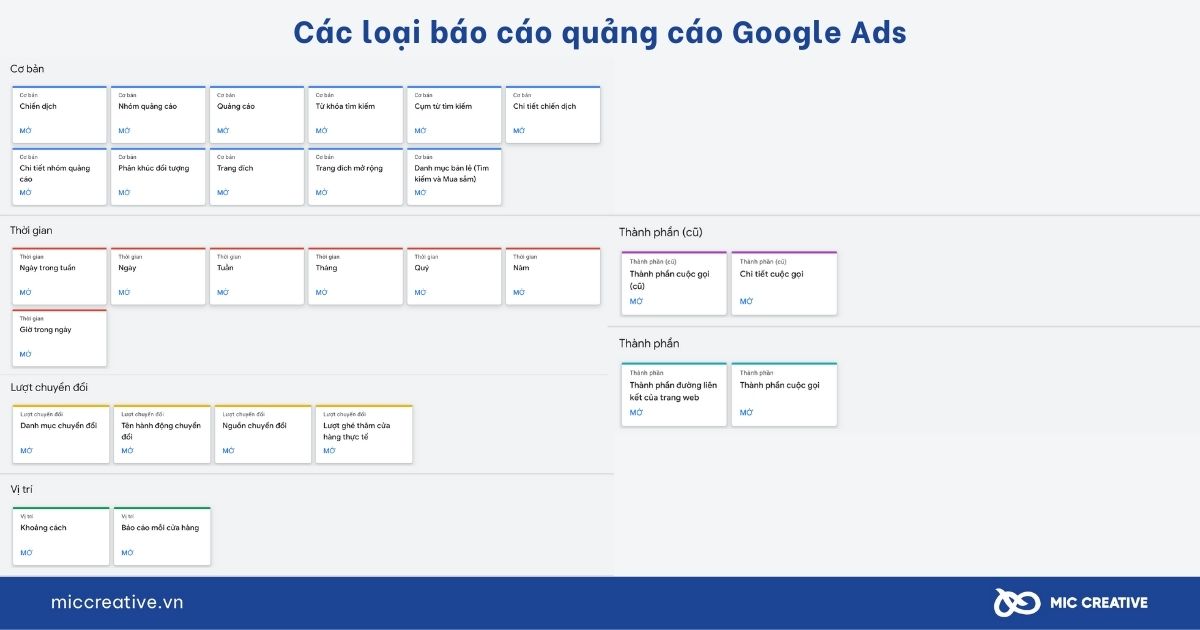
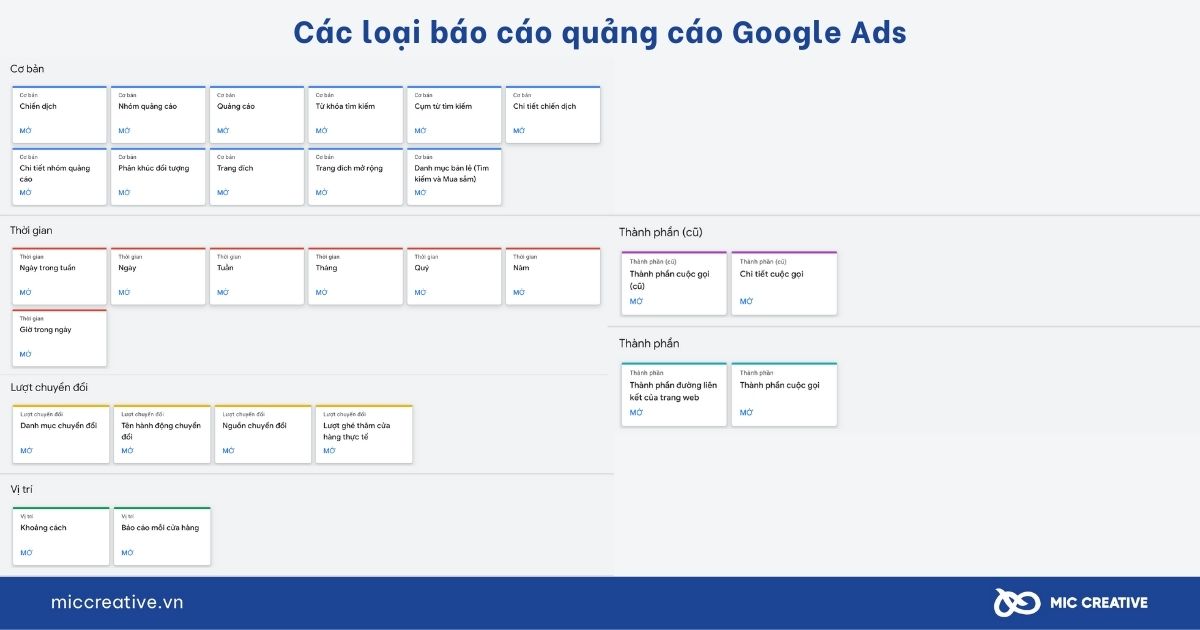
3. Cách truy cập vào xem số liệu báo cáo trên trang Tổng quan của Google Ads
Để vào xem báo cáo tổng quan của chiến dịch quảng cáo trên Google Ads, bạn hãy làm theo các bước sau:
- Bước 1: Truy cập vào tài khoản Google Ads của bạn.
- Bước 2: Tại thanh Menu bên trái của màn hình, chọn Chiến dịch > chọn Tổng quan. Tại trang Tổng quan, bạn sẽ có cái nhìn bao quát về chiến dịch quảng cáo của mình.
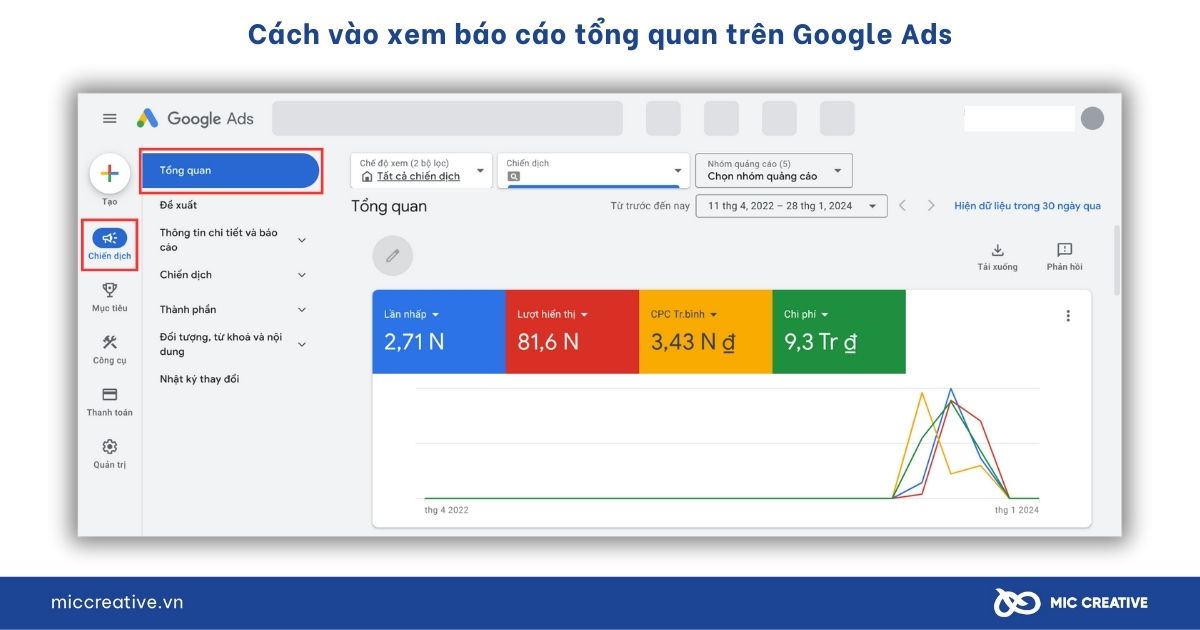
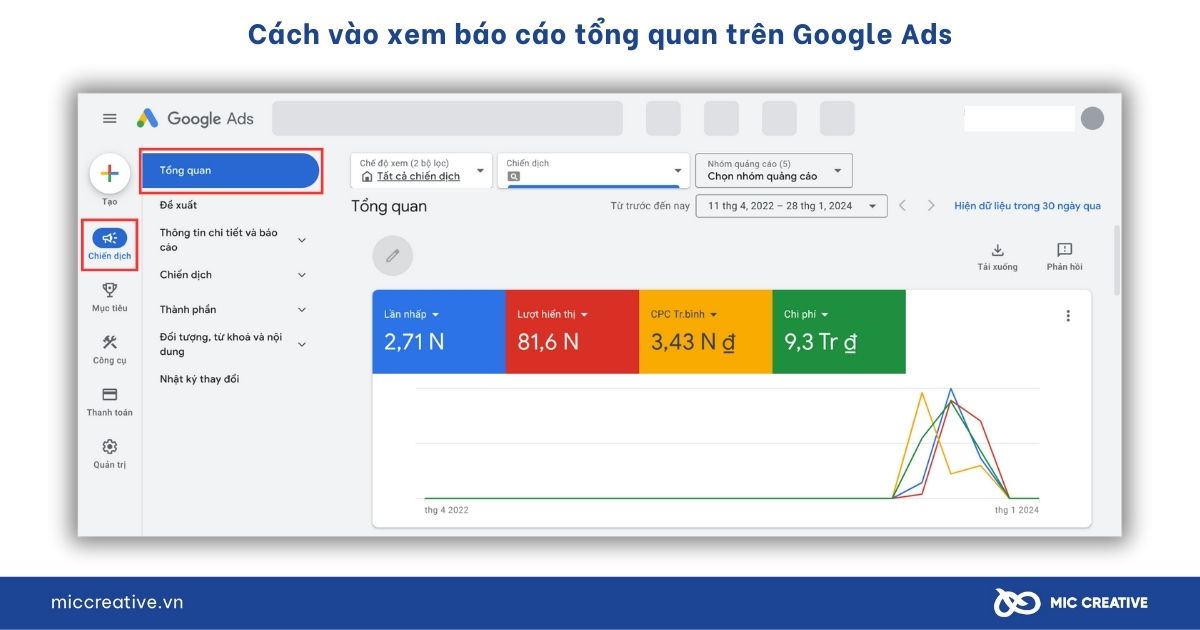
4. Cách đọc số liệu báo cáo trên trang Tổng quan của Google Ads
Đầu tiên, bạn cần nắm được các tính năng cơ bản trên trang Tổng quan của Google Ads.
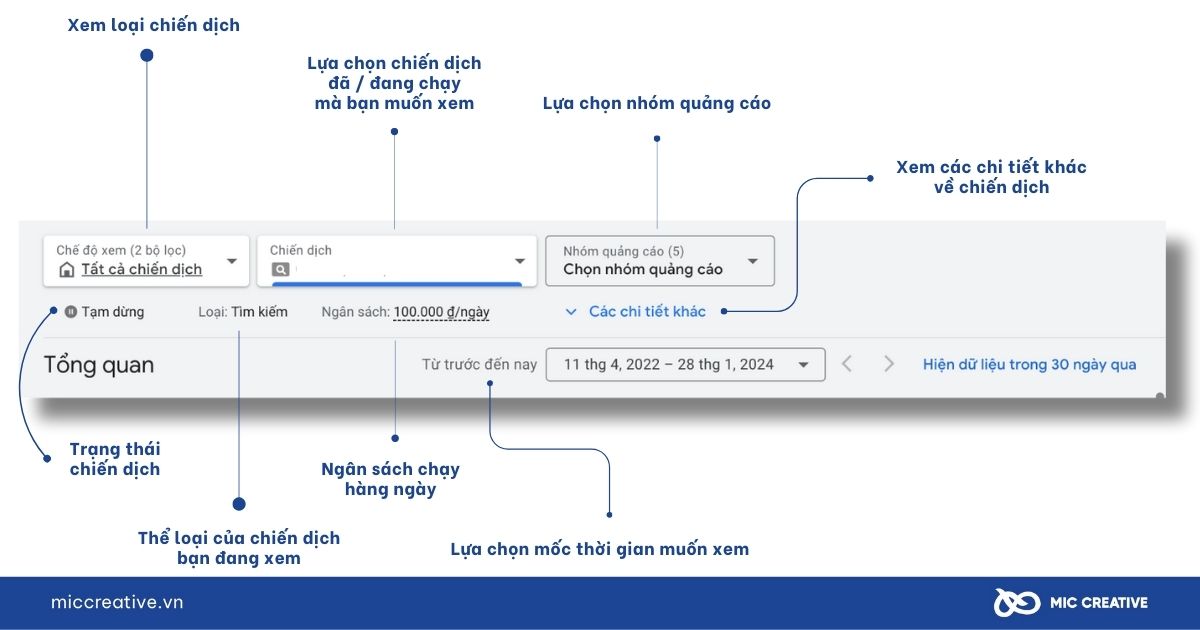
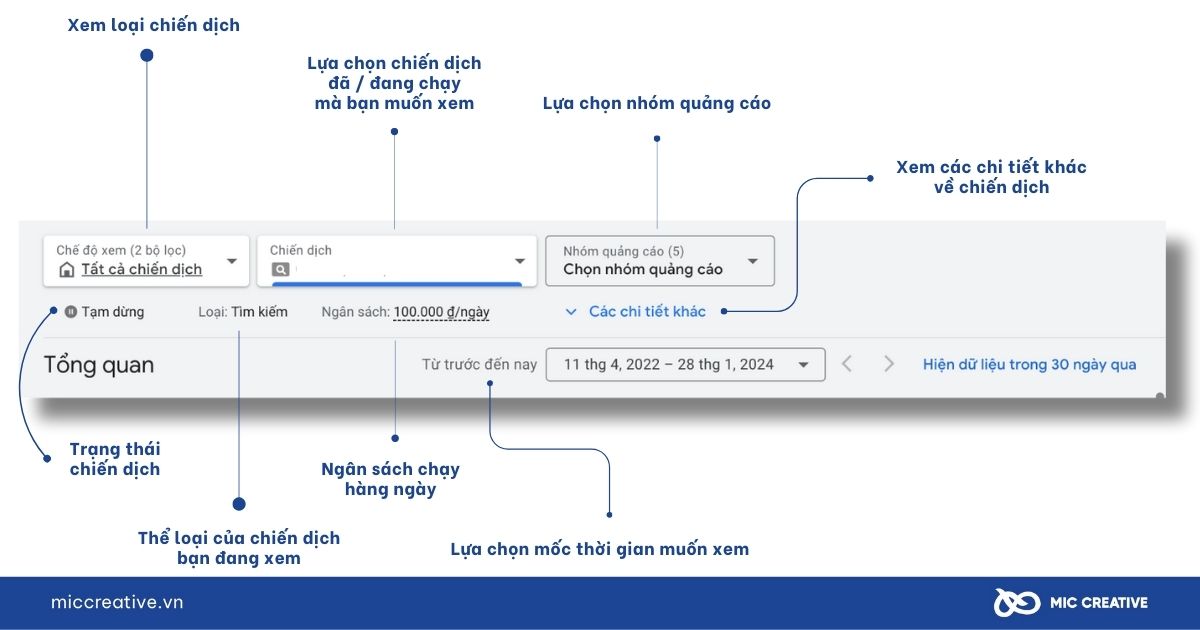
MIC Creative sẽ hướng dẫn bạn cách xem các số liệu báo cáo của Google Ads ngay sau đây:
Google Ads sẽ cung cấp một biểu đồ tổng quan về chiến dịch quảng cáo cho bạn, và 4 chỉ số phổ biến thường dùng nhất (mặc định) là Click (lượt nhấp), Impression (lượt hiển thị), CPC, Spent (Chi phí). Bạn có thể xem các thông tin chi tiết hơn về các chỉ số quan trọng trong báo cáo Google Ads ở mục bên dưới. Tuy nhiên, tùy thuộc vào loại chiến dịch hay nhu cầu của từng cá nhân, người dùng sẽ lựa chọn các chỉ số khác nhau để chủ động theo dõi.
Thông thường, bạn chỉ được chọn 4 chỉ số để hiển thị cùng 1 lúc (với giao diện của tài khoản cá nhân). Tuy nhiên, một vài tài khoản (thường là của Agency) thì có thể xem được nhiều chỉ số, chỉ cần bấm vào nút “Chỉ số” là xem được. Biểu đồ Line Chart chỉ thể hiện được tối đa 4 đường.
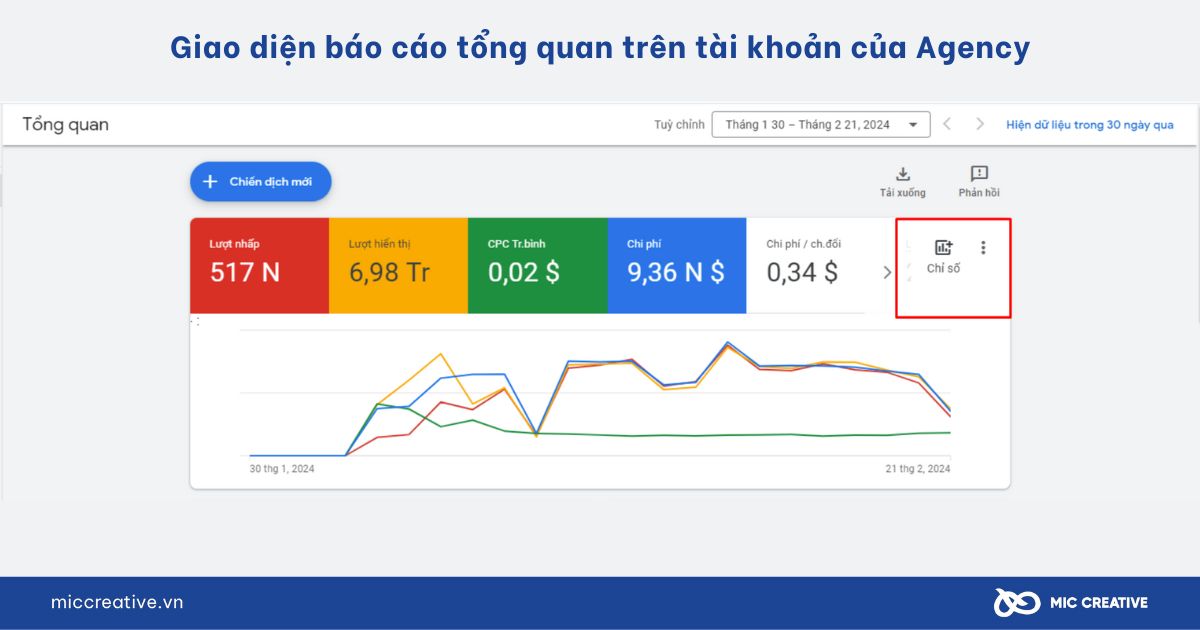
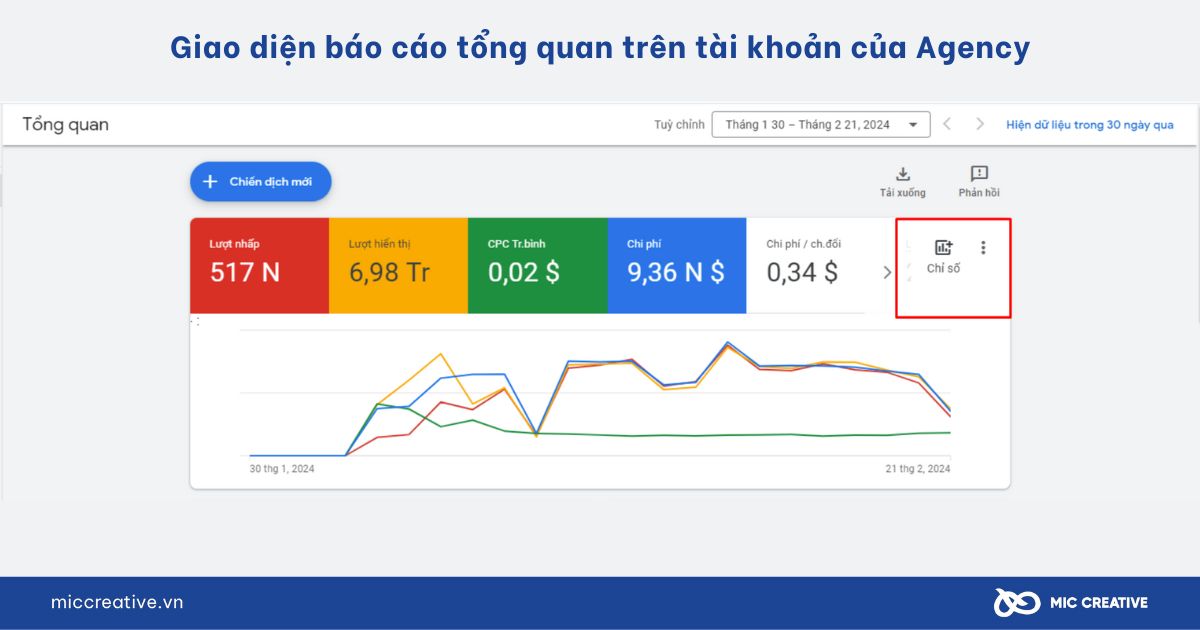
Để thay đổi chỉ số muốn hiển thị, nhấn vào dấu mũi tên xổ xuống và lựa chọn chỉ số mong muốn. Bạn cũng có thể bật / tắt chỉ số có thể xuất hiện trên biểu đồ bằng cách nhấp trực tiếp vào chỉ số đó. Để thay đổi mốc thời gian hiển thị, nhấp vào biểu tượng 3 chấm dọc.
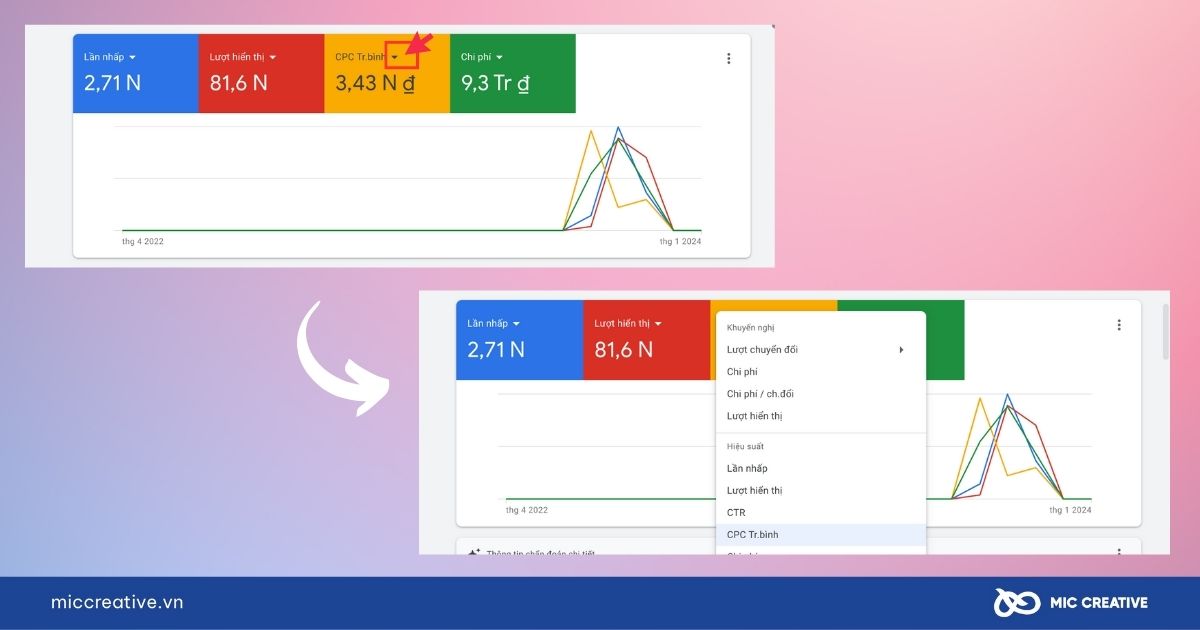
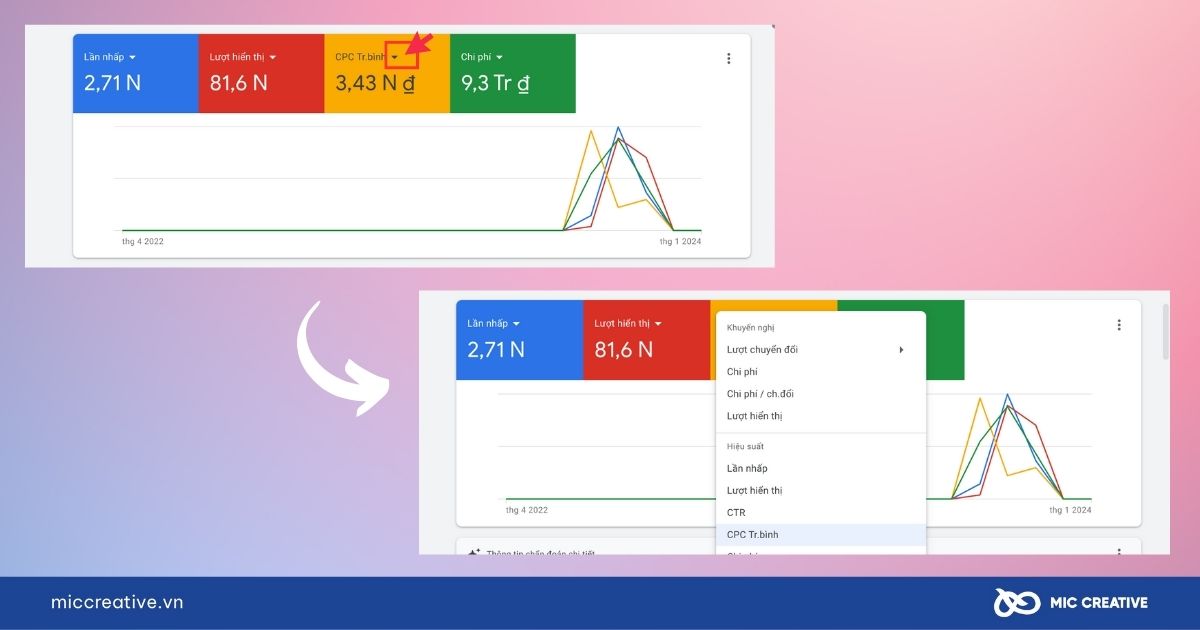
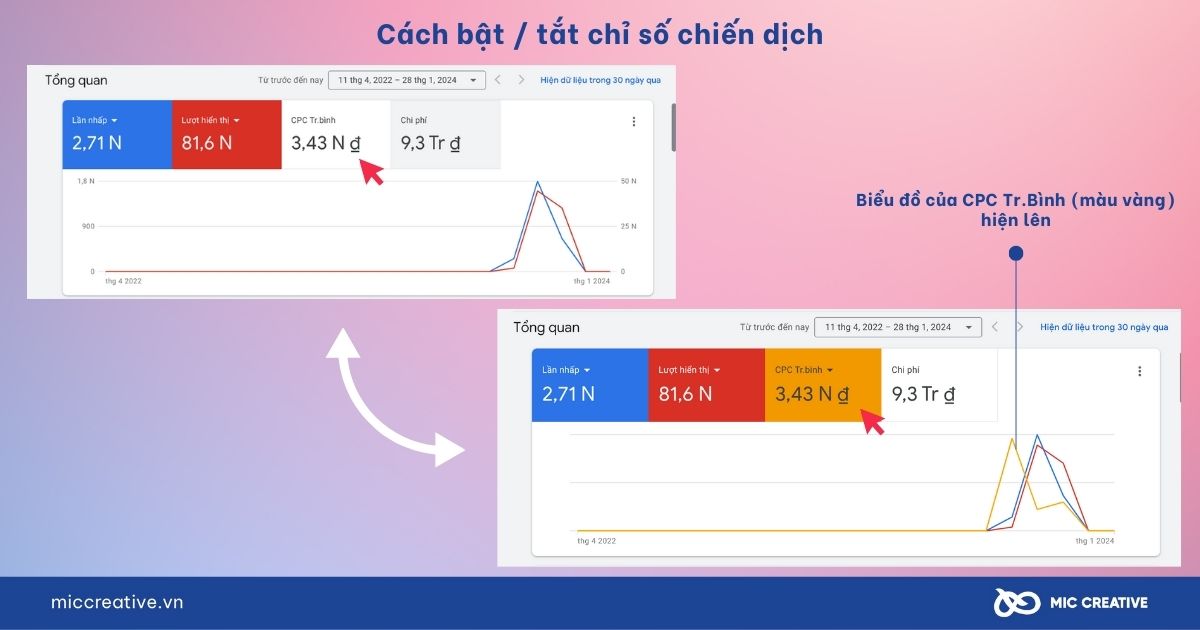
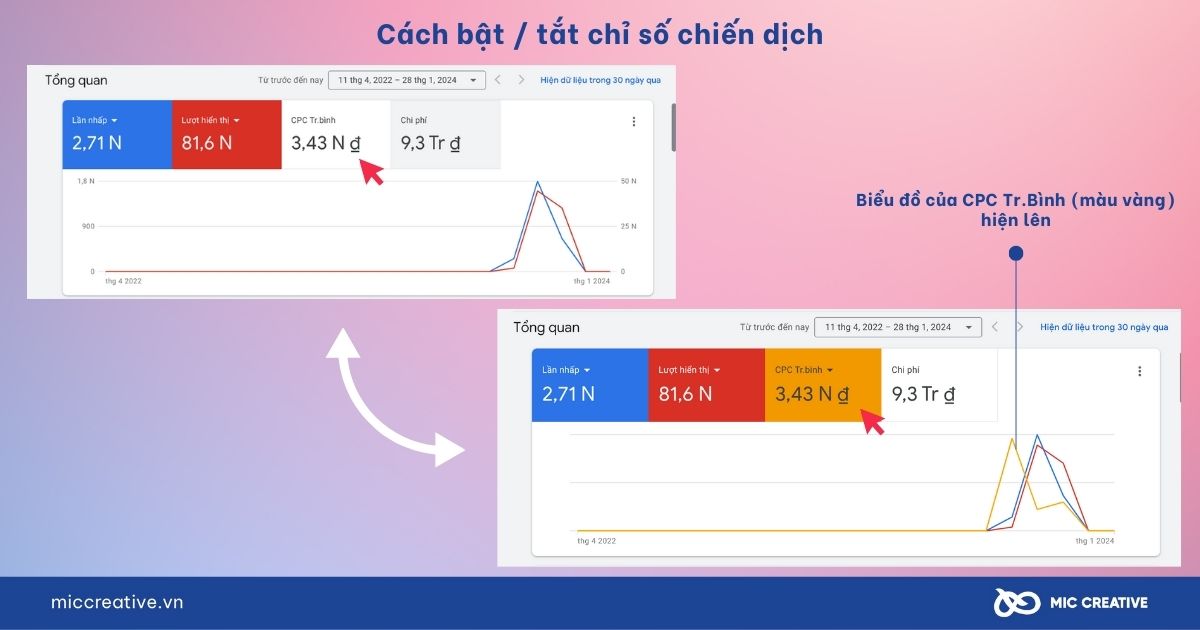
Tại mục Thông tin chẩn đoán chi tiết, Google sẽ cho bạn biết những vấn đề khiến mọi người không nhìn thấy quảng cáo của bạn và cách khắc phục những vấn đề đó. Thông tin chẩn đoán về chiến dịch bao gồm 8 mục sau:
- Trạng thái tài khoản
- Trạng thái thanh toán
- Đánh giá việc tuân thủ chính sách của chiến dịch
- Theo dõi chuyển đổi
- Ngân sách chiến dịch
- Chiến lược giá thầu
- Trạng thái chiến dịch
- Độ mạnh của quảng cáo


Nếu dấu chấm tròn trước mỗi trạng thái là màu xanh, chứng tỏ trạng thái đang rất tốt. Màu vàng thể hiện rằng đây là vấn đề có mức độ nghiêm trọng vừa phải. Còn màu đỏ thể hiện mức độ nghiêm trọng của vấn đề cao, cần phải được khắc phục ngay, nếu không quảng cáo sẽ không thể chạy.
Ví dụ: Trạng thái tài khoản có thể hiển thị là Đang hoạt động, Bị hạn chế, Không hoạt động (do bị huỷ), Hết ngân sách. Nếu tài khoản của bạn hiển thị 3 trạng thái sau cùng, Google sẽ đưa ra những đề xuất giúp bạn khắc phục vấn đề đó.
Tại mục Nhóm quảng cáo, bạn có thể xem được tên các nhóm quảng cáo cũng như chỉ số của từng nhóm. Bạn cũng có thể lựa chọn chỉ số muốn xem bằng cách nhấp vào mũi tên xổ xuống.
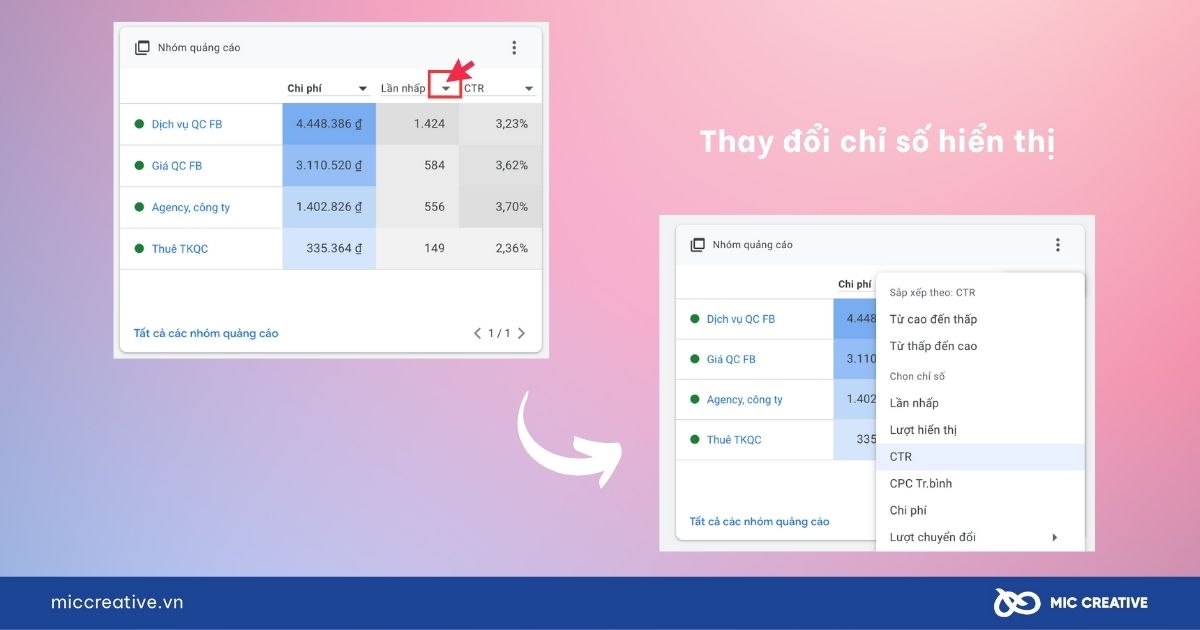
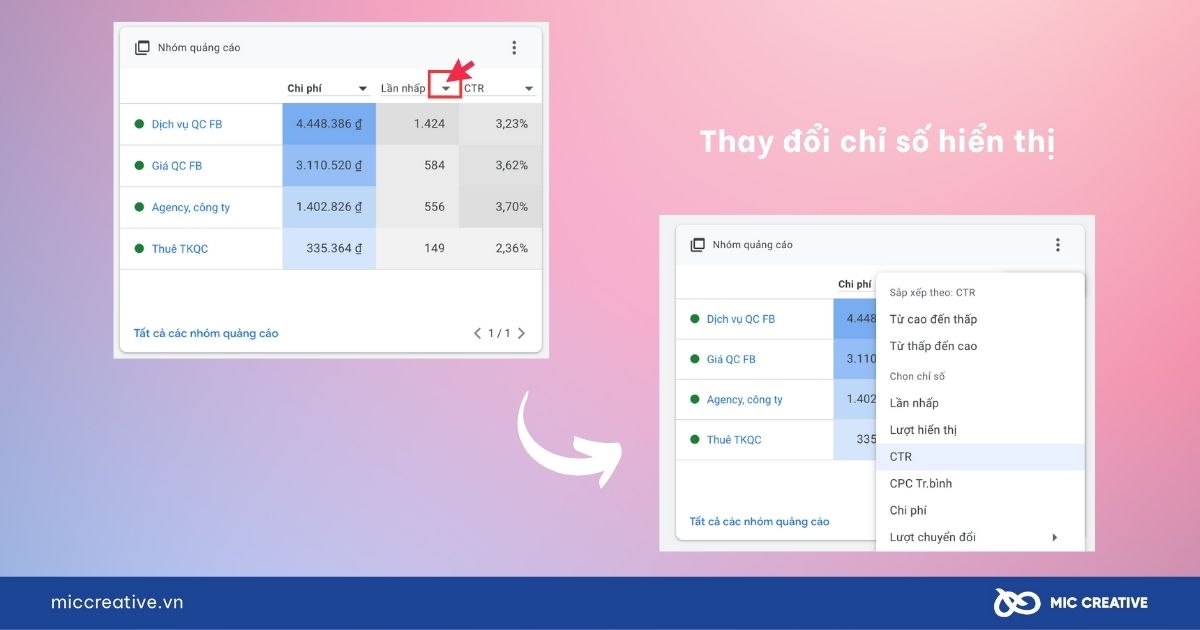
Tại mục Từ khóa, bạn có thể xem các từ khóa được sử dụng trong chiến dịch, cùng các chỉ số của từng từ khoá. Để thêm từ khóa, nhấn vào thẻ Thêm từ khóa > Nhập từ khoá muốn thêm > Tiến hành chọn kiểu khớp từ khóa > Nhấn Lưu. Bên cạnh đó, bạn cũng có thể xem danh sách các từ khoá và từ khóa phủ định đang được chạy.
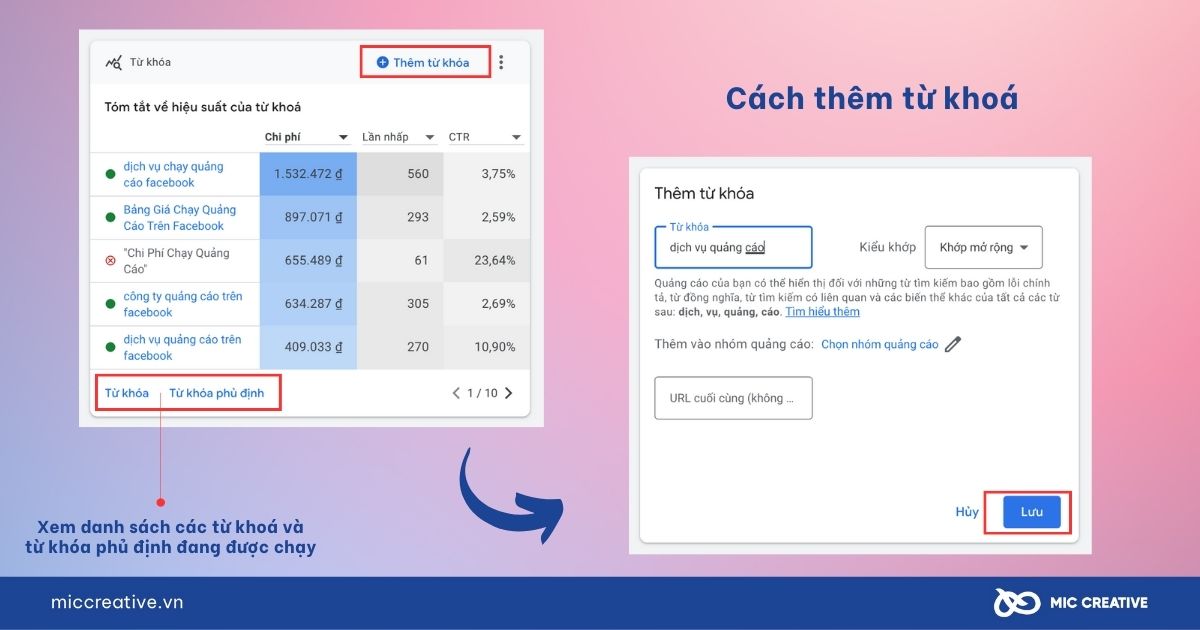
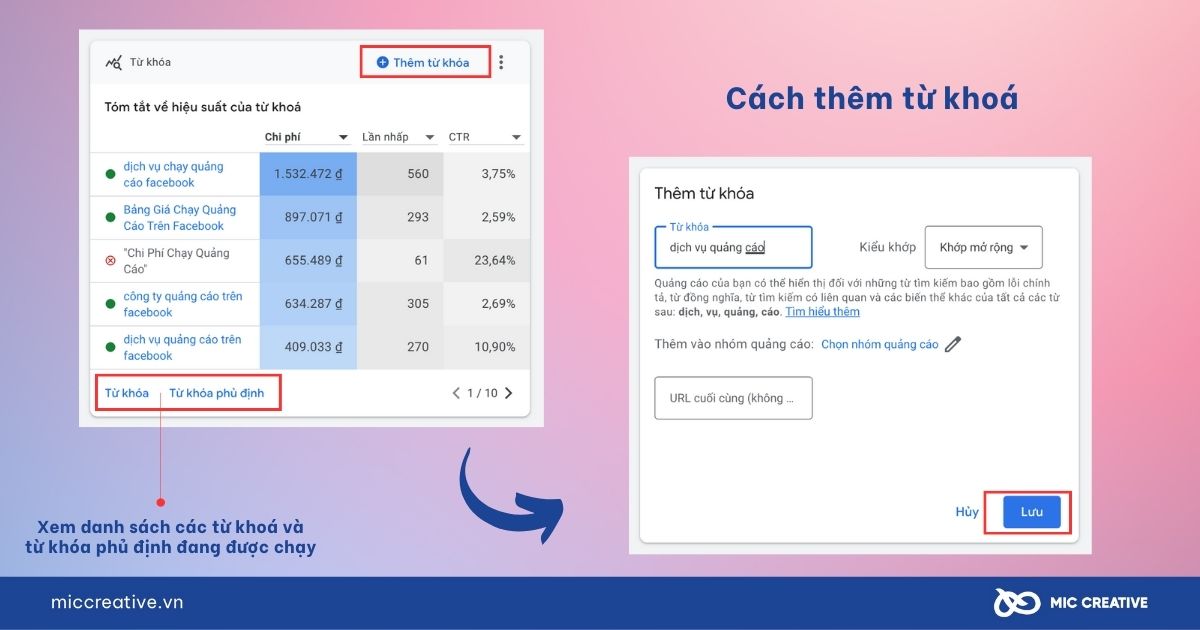
Tại mục Tìm kiếm, bạn sẽ biết các nội dung tìm kiếm mà mọi người đã nhập trên Google khi họ thấy quảng cáo của bạn.
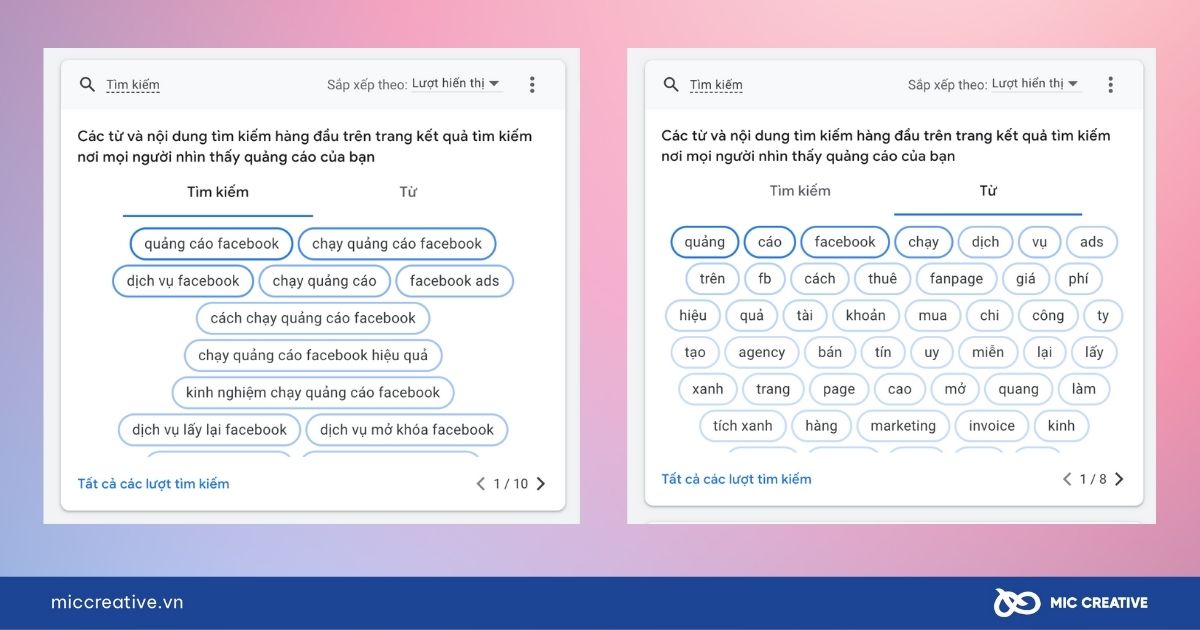
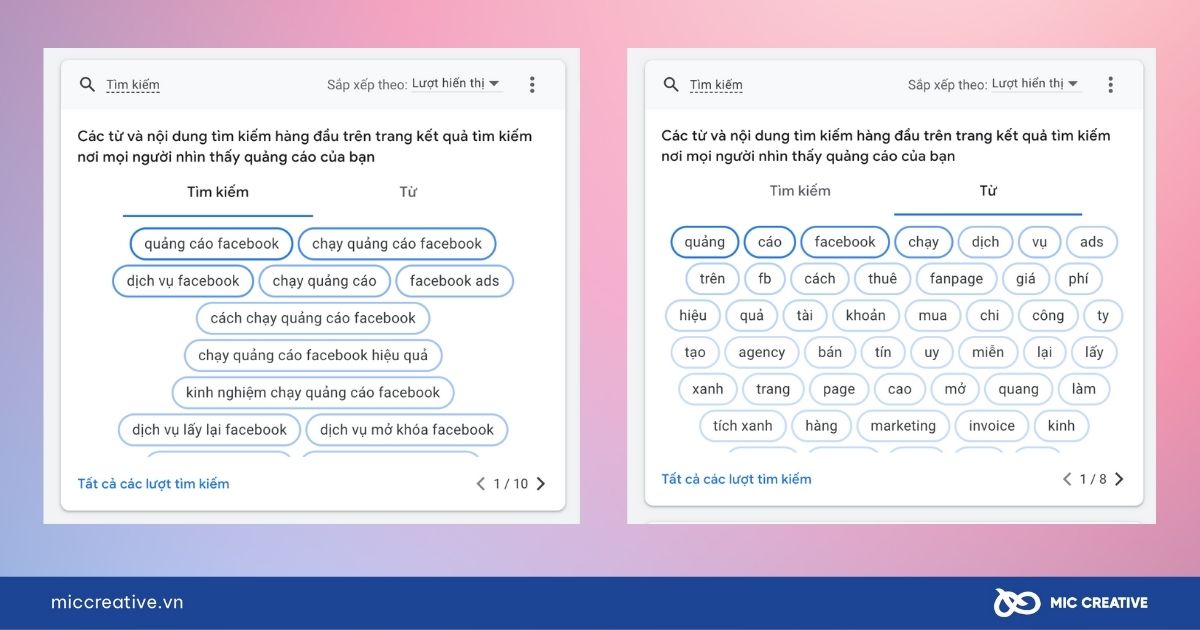
Mục Quảng cáo được hiển thị nhiều nhất sẽ cho bạn biết nhóm quảng cáo nào đang có lượt hiển thị cao nhất.
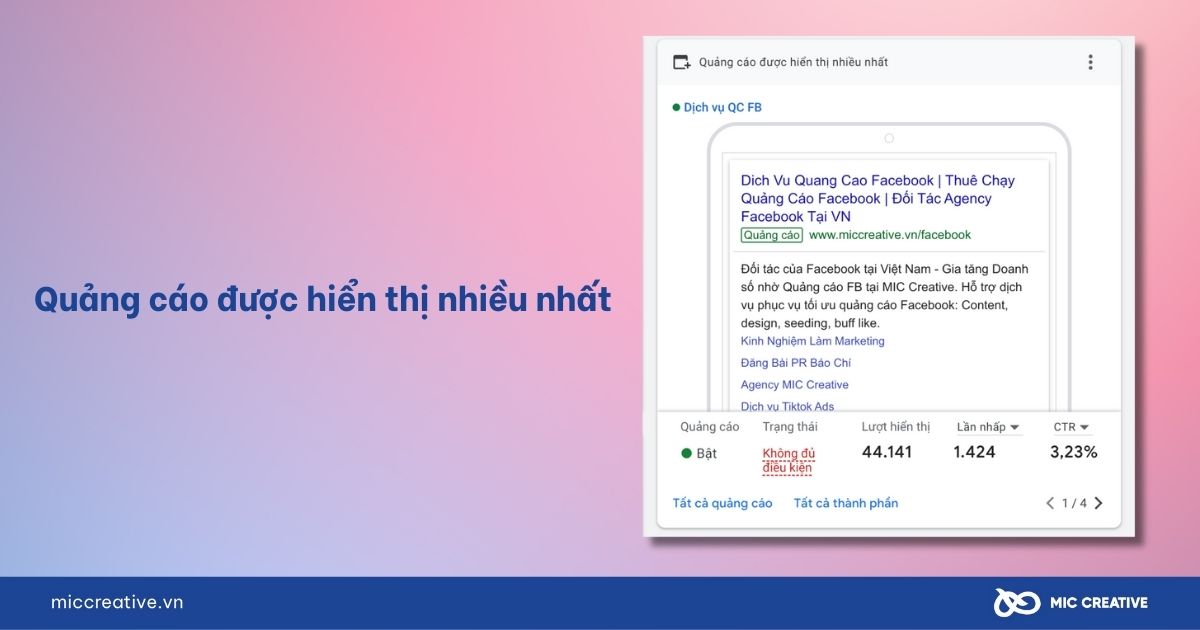
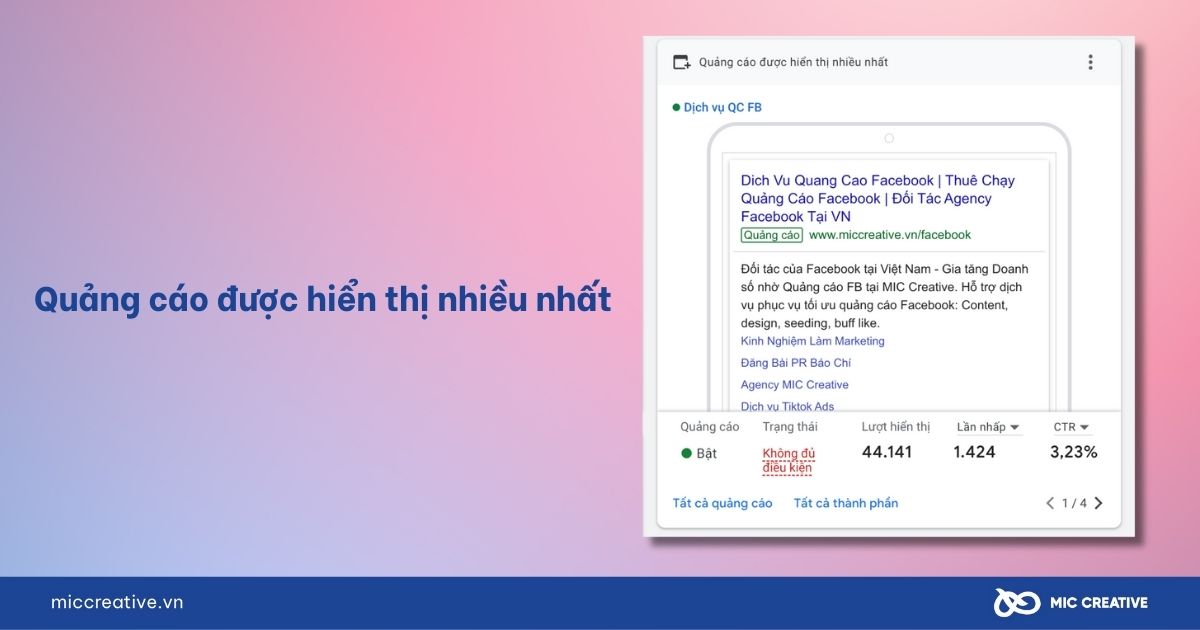
Tại mục Thiết bị, bạn có thể xem hiệu suất của quảng cáo trên các thiết bị: điện thoại di động, máy tính bảng và máy tính. Ví dụ, với chỉ số Lượt hiển thị, “Điện thoại di động” chiếm 81,2% lượt hiển thị, “Máy tính bảng” chiếm 1% còn “Máy tính” chiếm 17,8%.
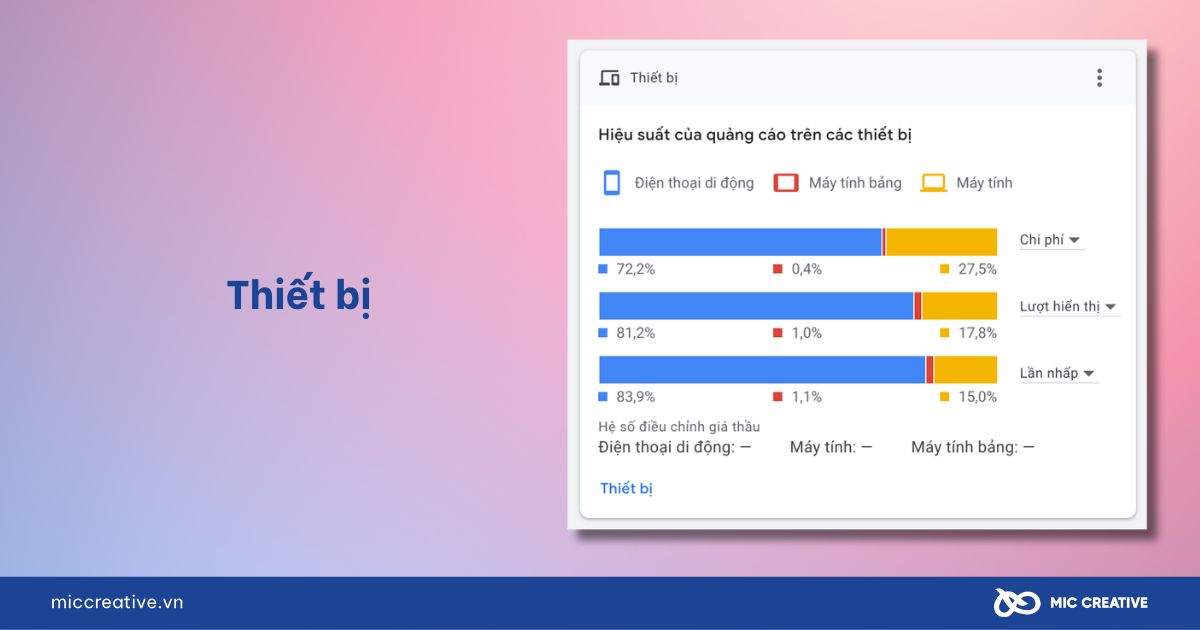
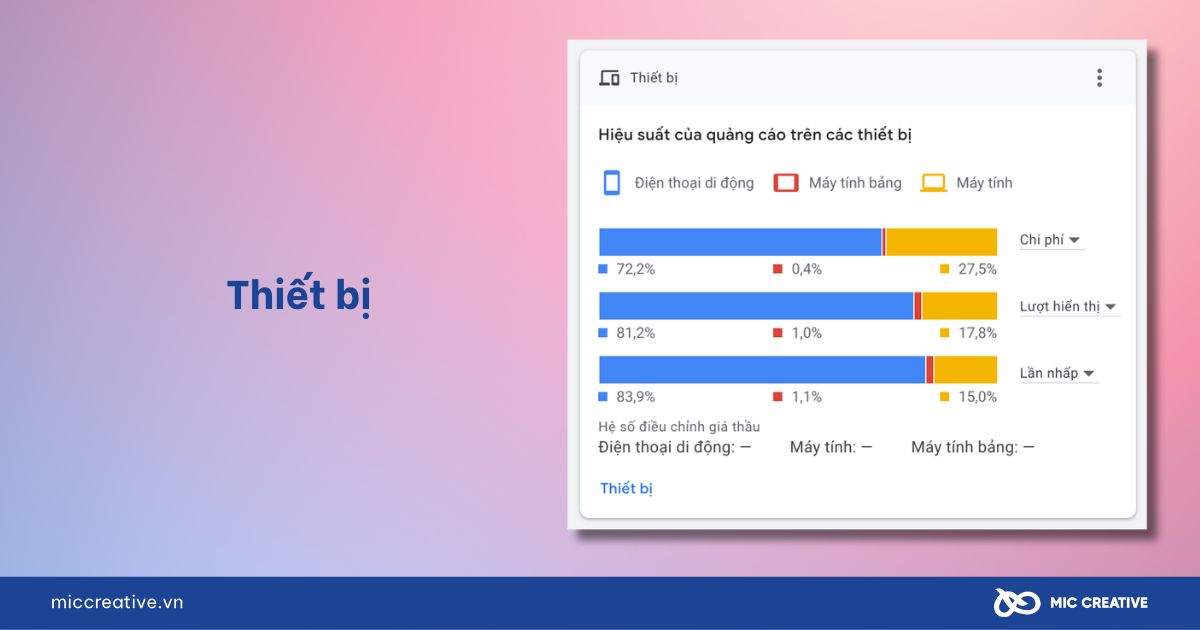
Tại mục Thông tin nhân khẩu học, bạn có thể nắm được các thông tin tóm tắt về các nhóm nhân khẩu học mà quảng cáo của bạn đang tiếp cận theo độ tuổi và giới tính.
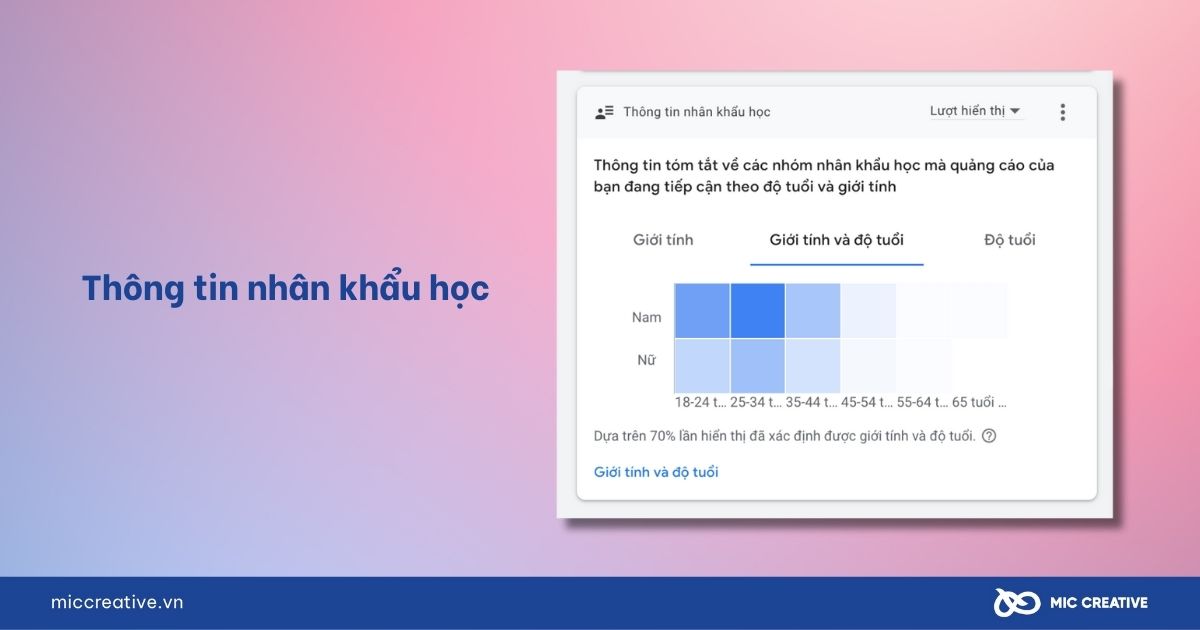
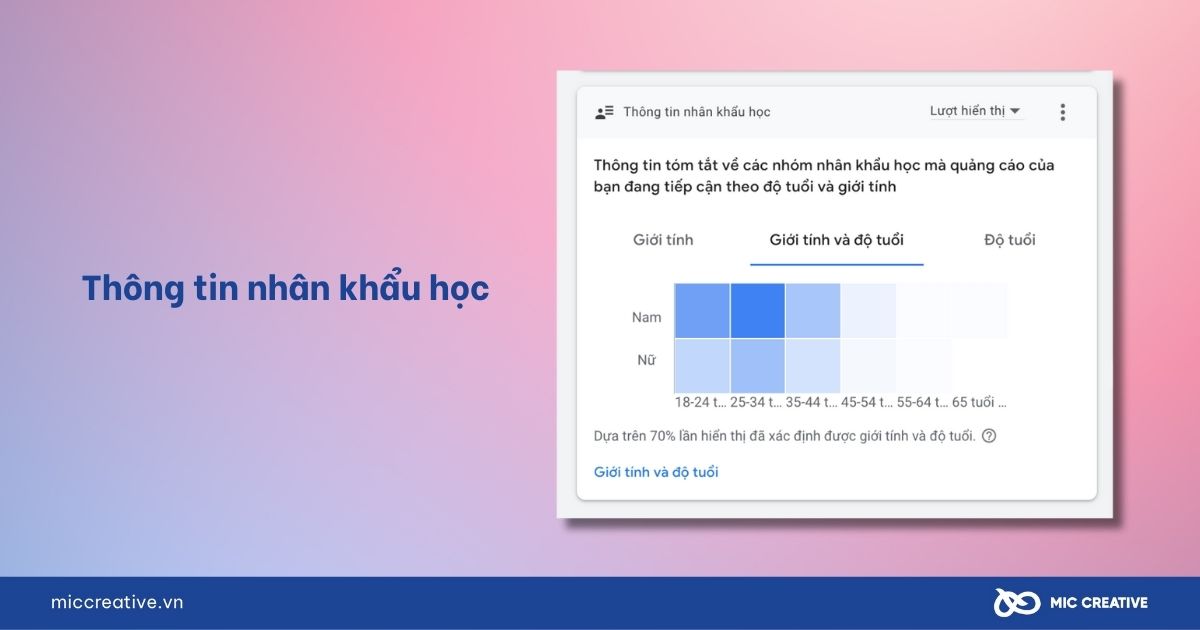
Tại mục Vị trí, bạn có thể biết được vị trí địa lý của những người dùng đã tương tác với quảng cáo của bạn.
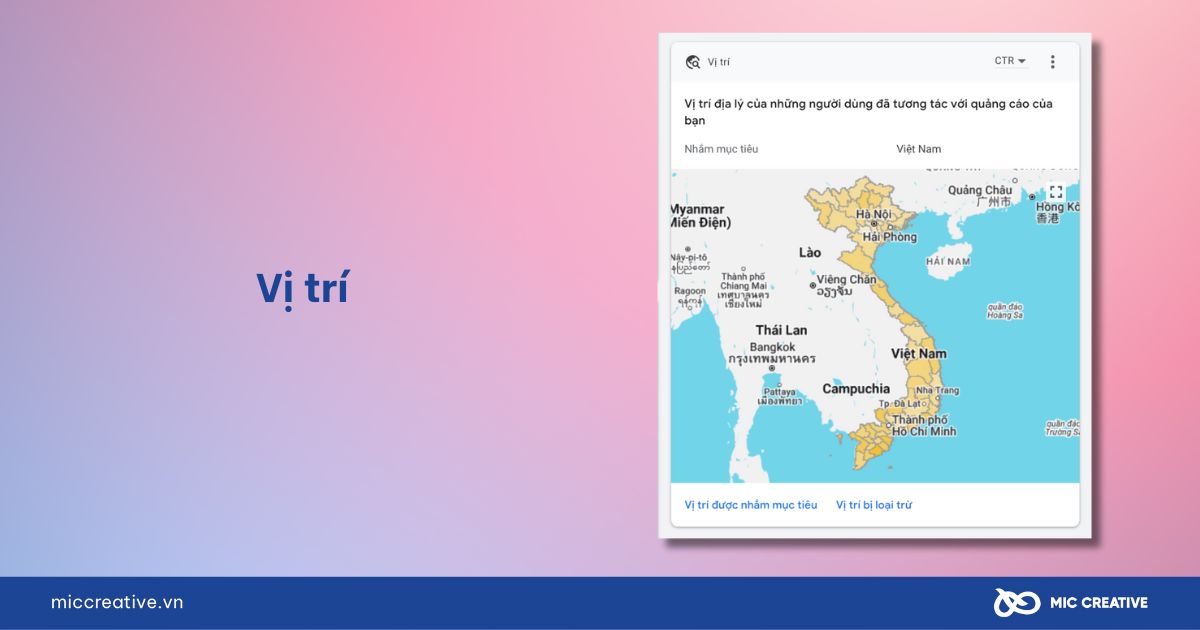
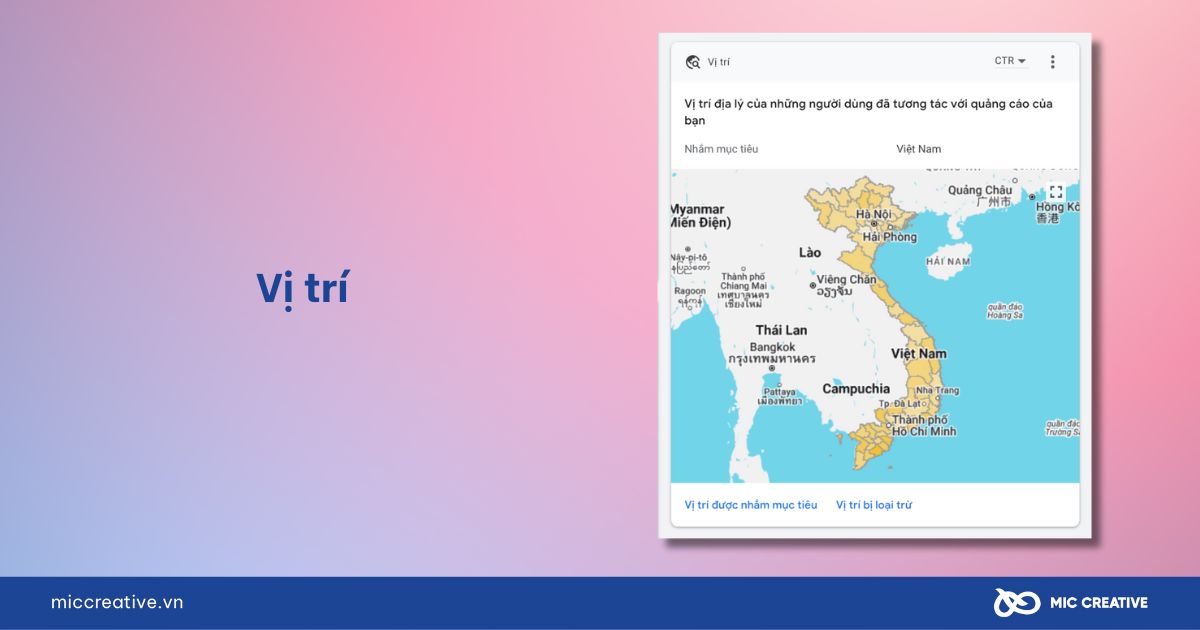
Các vùng màu vàng trên bản độ thể hiện vị trí mà quảng cáo đã hiển thị. Màu vàng càng đậm thì số lần hiển thị càng lớn.
Tại mục Ngày và giờ, hiệu suất theo ngày trong tuần và thời gian trong ngày sẽ được hiển thị. Chẳng hạn, với chỉ số Lượt hiển thị, bạn có thể biết được vào thứ 3, trong khoảng thời gian từ 9 giờ – 13 giờ, quảng cáo nhận được nhiều lượt hiển thị nhất trong ngày.
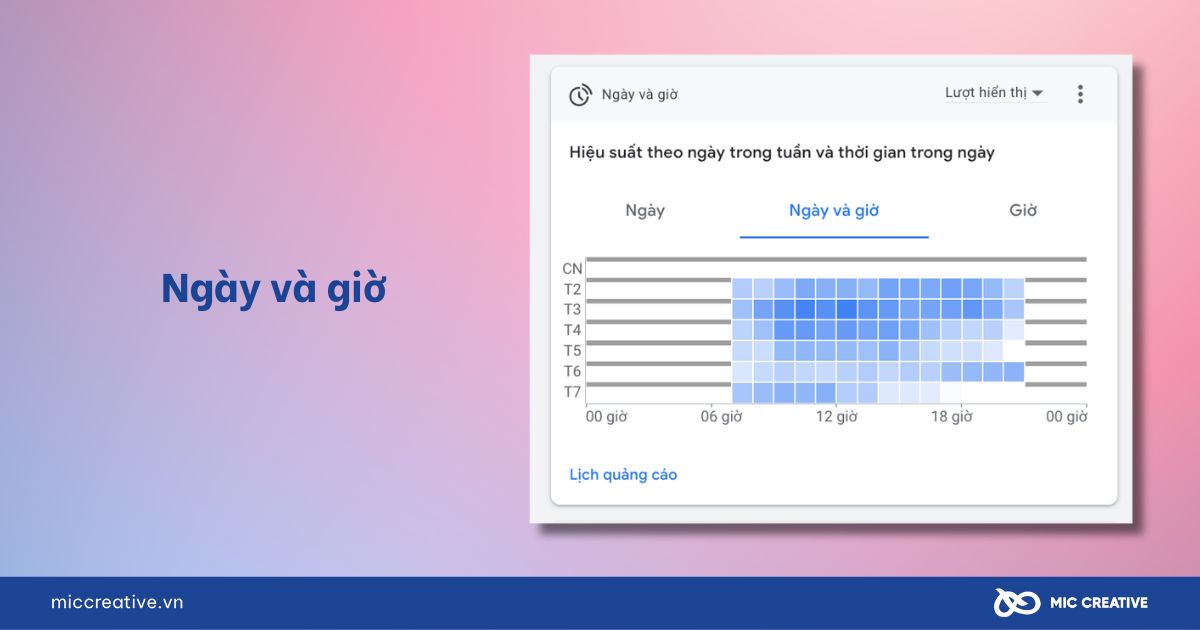
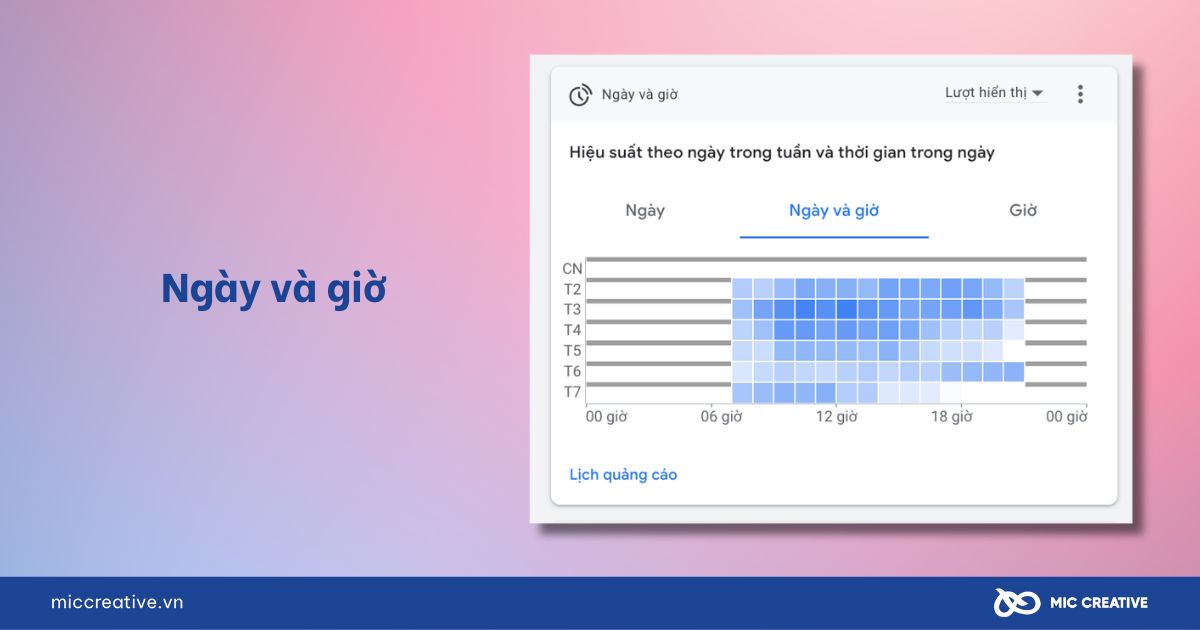
Các vùng màu xanh thể hiện hiệu suất theo ngày trong tuần và thời gian trong ngày. Màu xanh càng đậm chứng tỏ hiệu suất càng cao và ngược lại.
Tại mục Mạng, bạn có thể nắm được các thông tin tóm tắt về hiệu suất của quảng cáo bạn chạy trên những mạng này: Tìm kiếm của Google và Các đối tác tìm kiếm.
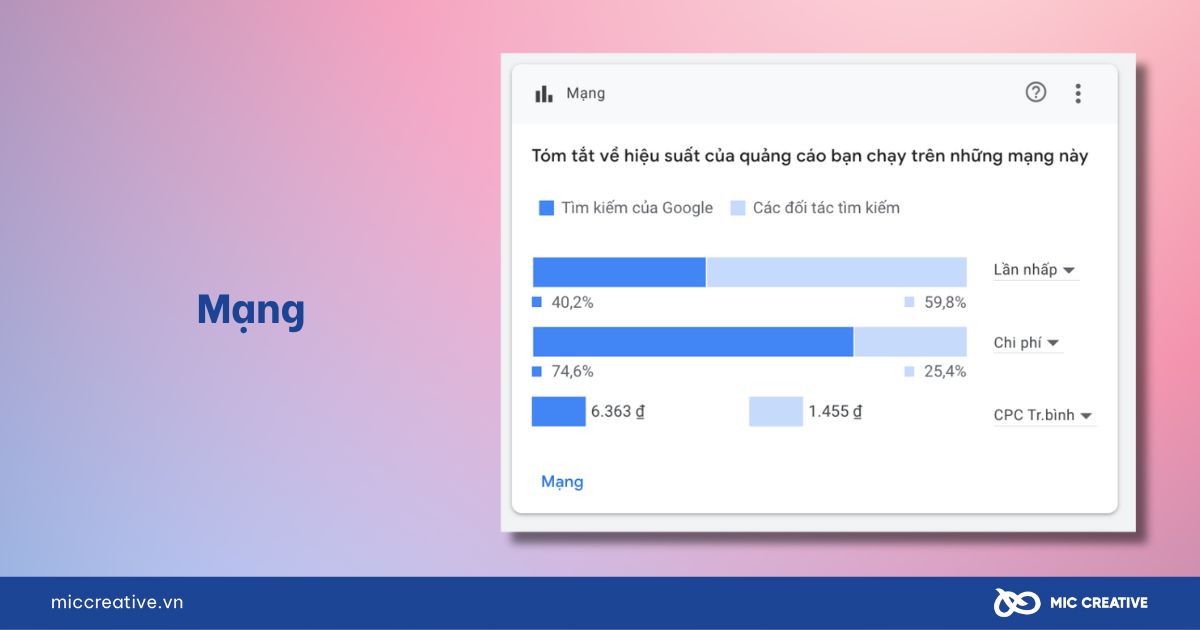
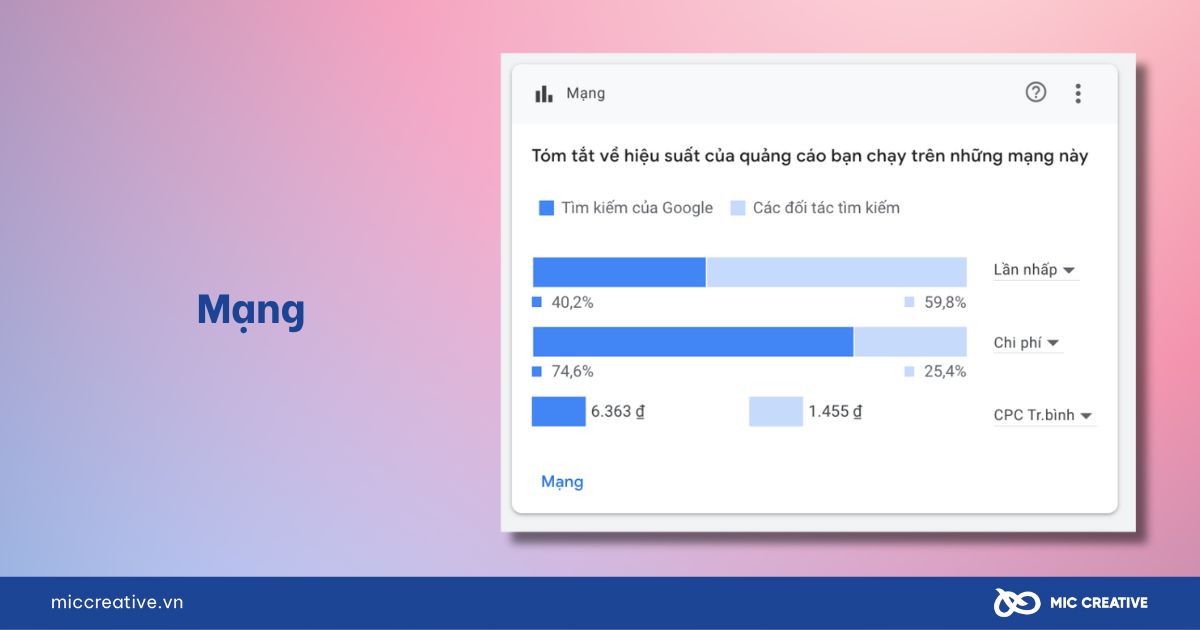
Tại mục Phễu khách hàng tiềm năng, bạn sẽ biết được tổng số lượt chuyển đổi thông qua toàn bộ phễu khách hàng tiềm năng. Chẳng hạn:
- 2.713 là tổng số lượt tương tác với quảng cáo, tức là số người dùng Click vào quảng cáo bạn.
- 260 là số khách hàng tiềm năng đã thực hiện chuyển đổi, ví dụ như nhấp vào nút “Đăng ký nhận tư vấn” về dịch vụ của doanh nghiệp.
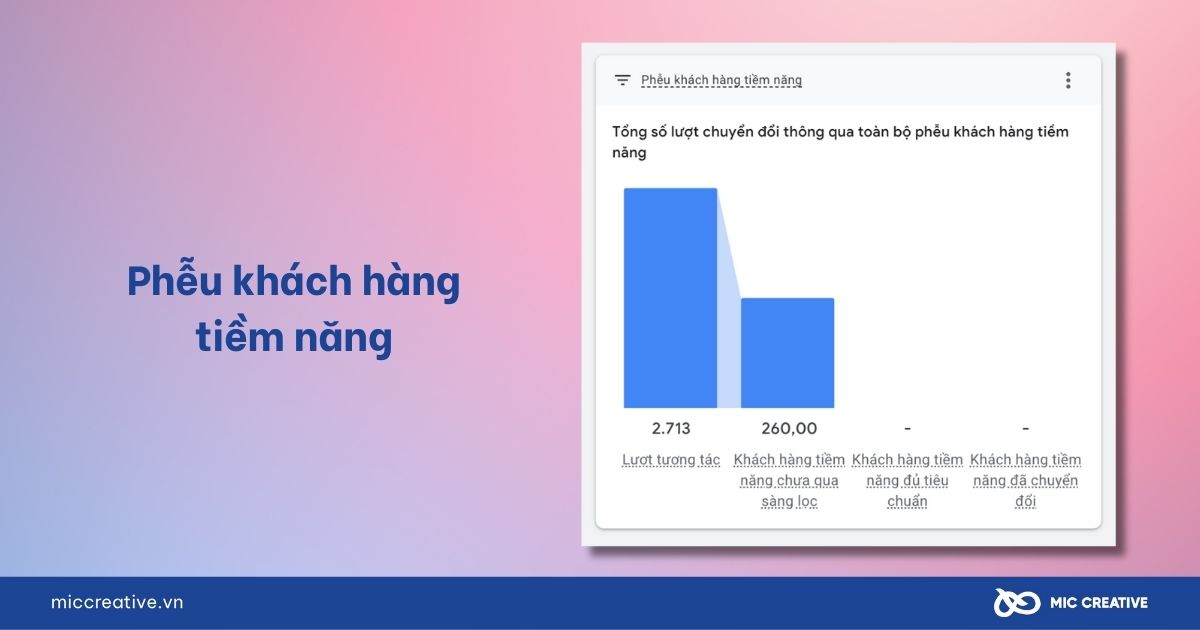
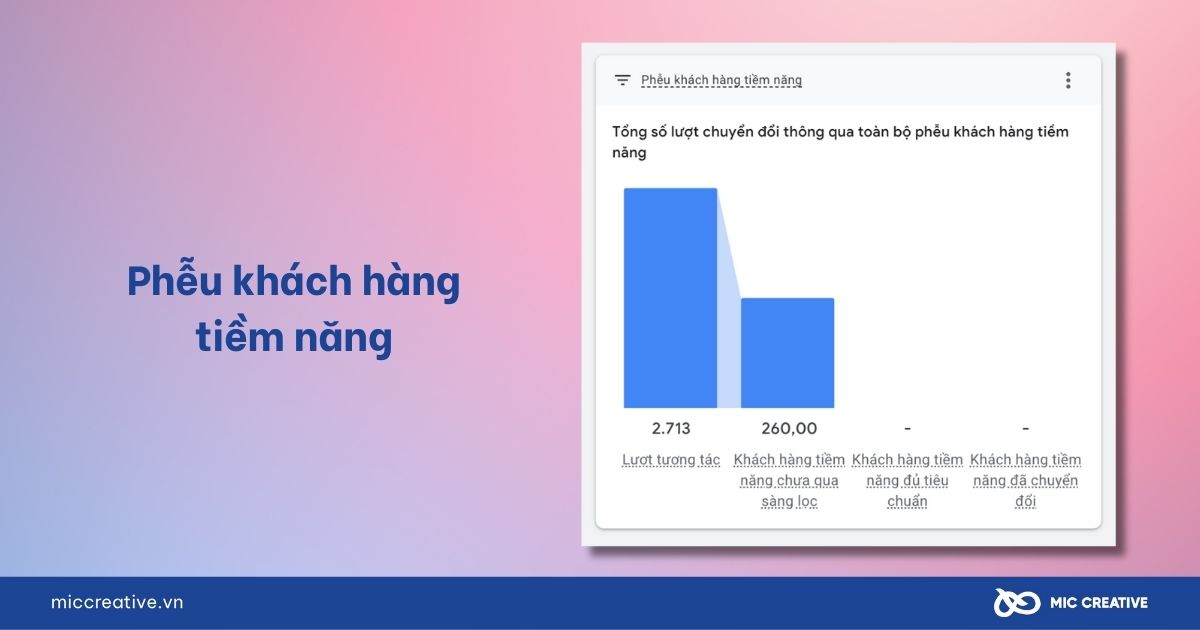
5. Các chỉ số quan trọng trong báo cáo Google Ads
Khi tạo mẫu báo cáo quảng cáo Google hoặc khi xem hiệu suất chiến dịch, có một vài chỉ số quan trọng mà các nhà quảng cáo cần quan tâm. Dưới đây là một số chỉ số quan trọng và ý nghĩa của chúng:
Lượt hiển thị (Impression)
Đây là số lần quảng cáo của bạn được hiển thị trên trang kết quả tìm kiếm của Google (SERP) hoặc trên các trang web khác của Google, chẳng hạn như YouTube, Gmail,… Impression là một trong những chỉ số quan trọng nhất trong Google Ads, vì nó giúp bạn đo lường mức độ tiếp cận của quảng cáo với đối tượng mục tiêu.
Mỗi lần quảng cáo của bạn xuất hiện trên SERP hoặc các trang web của Google, nó được tính là một impression. Impression không quan tâm đến việc người dùng có nhấp vào quảng cáo hay không.
Lượt nhấp chuột (Click)
Click là chỉ số thể hiện số lần người dùng nhấp vào quảng cáo của bạn. Click được tính mỗi khi người dùng nhấp vào bất kỳ phần nào của quảng cáo của bạn, chẳng hạn như dòng tiêu đề hoặc số điện thoại. Những quảng cáo phù hợp với nhu cầu của người dùng và được nhắm mục tiêu cụ thể có nhiều khả năng thu hút được nhiều lượt nhấp hơn.
Một lượt nhấp được tính ngay cả khi người dùng không truy cập vào trang web của bạn (chẳng hạn là do trang web đó tạm thời không truy cập được). Do đó, có thể xảy ra trường hợp số lượt nhấp vào quảng cáo cao hơn số lượt truy cập vào trang web.
Tỷ lệ nhấp (CTR)
CTR là viết tắt của Click-through Rate, có nghĩa là tỷ lệ nhấp chuột. Đây là chỉ số đo lường tỷ lệ người dùng nhấp vào quảng cáo của bạn trên tổng số lần quảng cáo của bạn được hiển thị. CTR được tính theo công thức sau: CTR = (Số lượt nhấp / Số lượt hiển thị) x 100%.
Ví dụ: nếu bạn có 1.000 lượt hiển thị và 75 lượt nhấp, thì CTR của bạn là 7,5%.
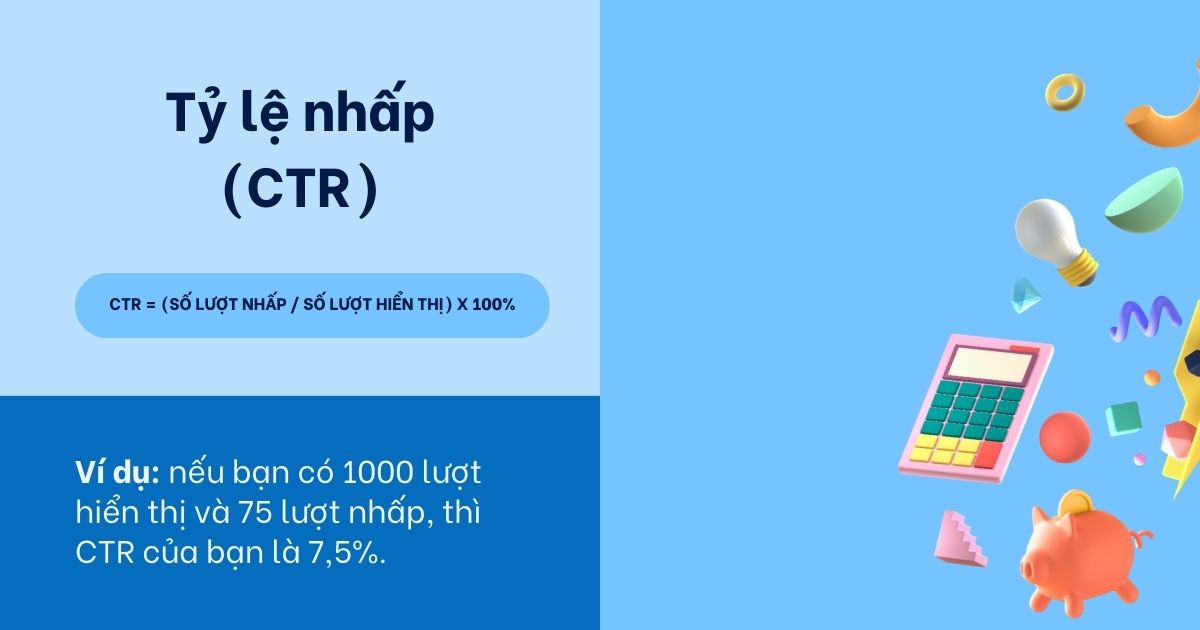
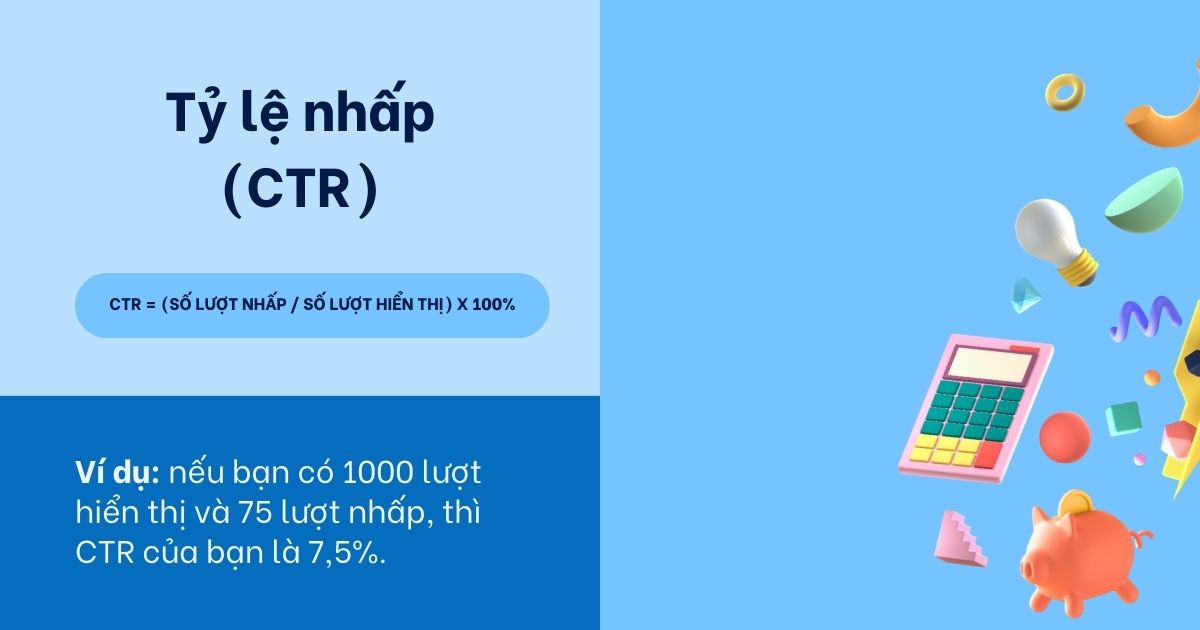
CTR giúp bạn đánh giá mức độ hiệu quả của quảng cáo của mình. CTR cao cho thấy quảng cáo của bạn hữu ích và thu hút sự chú ý của người dùng và khiến họ nhấp vào quảng cáo.
Chi phí (Cost)
Đây là chỉ số đo lường tổng số tiền mà bạn đã chi cho quảng cáo trong một giai đoạn nhất định. Bạn có thể biết được chi phí tổng thể cho chiến dịch quảng cáo của mình thông qua chỉ số này.
Chi phí cho mỗi lượt nhấp chuột (CPC)
CPC (Cost Per Click) là số tiền trung bình mà bạn phải trả cho một lượt nhấp vào quảng cáo của mình. CPC được tính theo công thức sau: CPC = Tổng chi phí của các lượt nhấp mà bạn nhận được / Tổng số lượt nhấp.
Ví dụ: Quảng cáo của bạn nhận được 2 lượt nhấp, mỗi lượt nhấp có chi phí lần lượt là 10.000 VNĐ và 15.000 VNĐ. Như vậy, tổng chi phí các lượt nhấp sẽ là 25.000 VNĐ. Khi đó, CPC = 25.000 / 2 = 12.500 VNĐ.


CPC được tính dựa trên CPC thực tế – số tiền mà bạn thực sự phải trả cho mỗi lượt nhấp.
Chi phí mỗi hành động (CPA)
CPA (Cost Per Action) là tổng số tiền mà bạn phải trả để khách hàng thực hiện những hành động cụ thể, chẳng hạn như mua hàng, đăng ký,…
CPA được tính theo công thức sau: CPA = MC / A, trong đó:
- CPA: chi phí cho mỗi hành động.
- MC: chi phí Marketing.
- A: số hành động.
Ví dụ: Chi phí Marketing là $50 và có 10 lượt mua hàng. Như vậy, CPA = $50/10 = $5.
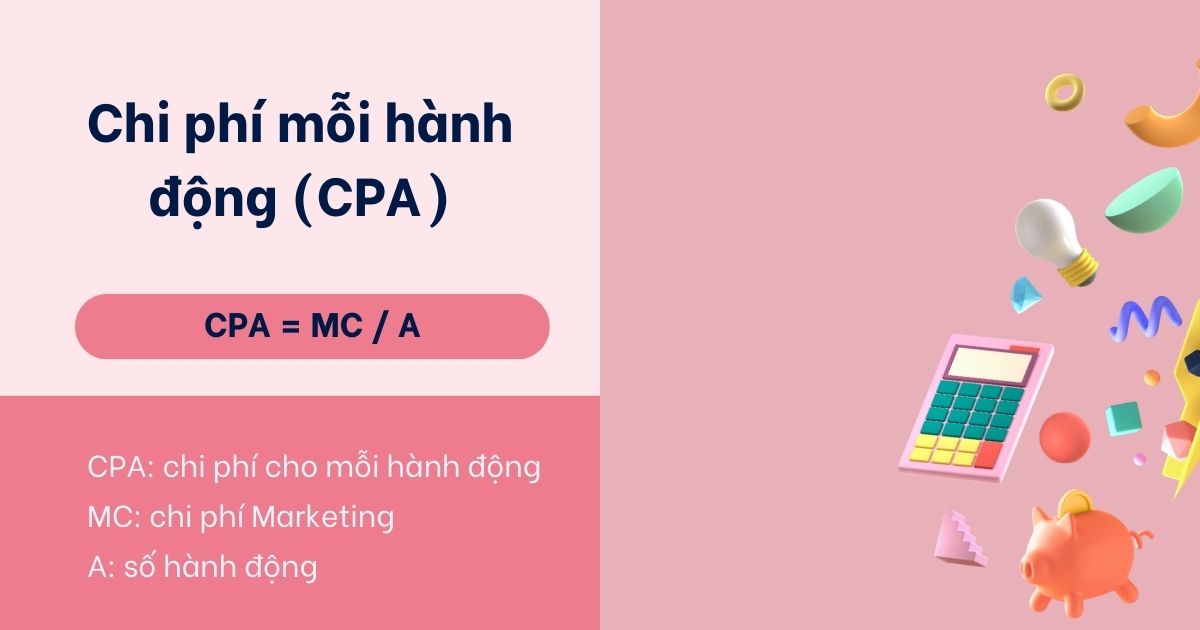
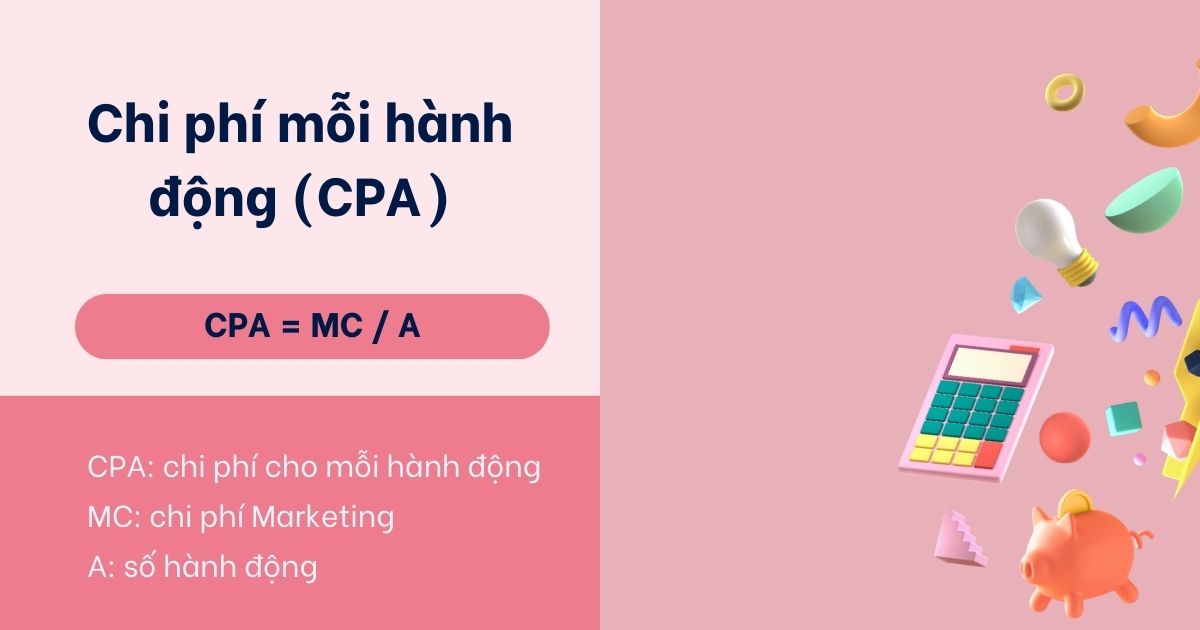
Chuyển đổi (Conversion)
Conversion là số lần mà người dùng thực hiện hành động mà bạn mong muốn sau khi tương tác với quảng cáo của bạn, ví dụ như mua hàng, đăng ký dịch vụ, gọi điện…
6. Tổng hợp 8 mẫu báo cáo Google Ads dễ theo dõi nhất
Các nhà quảng cáo có thể tự tạo các mẫu báo cáo Google Ads để dễ dàng theo dõi hiệu quả chiến dịch và báo cáo cho cấp trên hoặc khách hàng (những người có ít chuyên môn về lĩnh vực). Sau đây là 8 mẫu báo cáo Google Ads được MIC Creative tổng hợp giúp bạn dễ theo dõi nhất:
6.1. Mẫu báo cáo từ chính trang Google Ads
Google Ads cung cấp cho người dùng các mẫu báo cáo có sẵn trong Trình chỉnh sửa báo cáo. Trình chỉnh sửa báo cáo cho phép các nhà quảng cáo phân tích và trình bày dữ liệu hiệu suất của mình một cách chi tiết hơn.
Để mở và tạo báo cáo tạo trên Google Ads, bạn hãy làm theo các bước sau:
- Bước 1: Đăng nhập vào tài khoản Google Ads.
- Bước 2: Nhấp vào biểu tượng Chiến dịch > Chọn Thông tin chi tiết và báo cáo.
- Bước 3: Chọn Trình chỉnh sửa báo cáo.
- Bước 4: Trong mục Báo cáo được xác định trước, hãy chọn và mở báo cáo mà bạn muốn xem. Nhấn vào Xem tất cả để xem đầy đủ danh sách các báo cáo tạo sẵn.
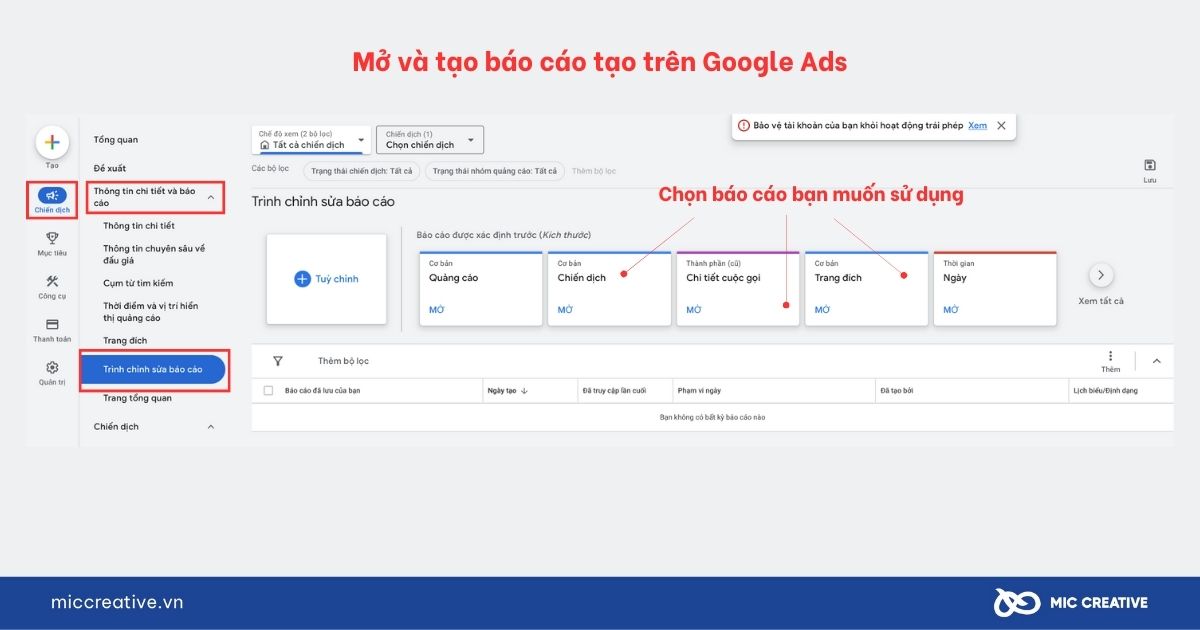
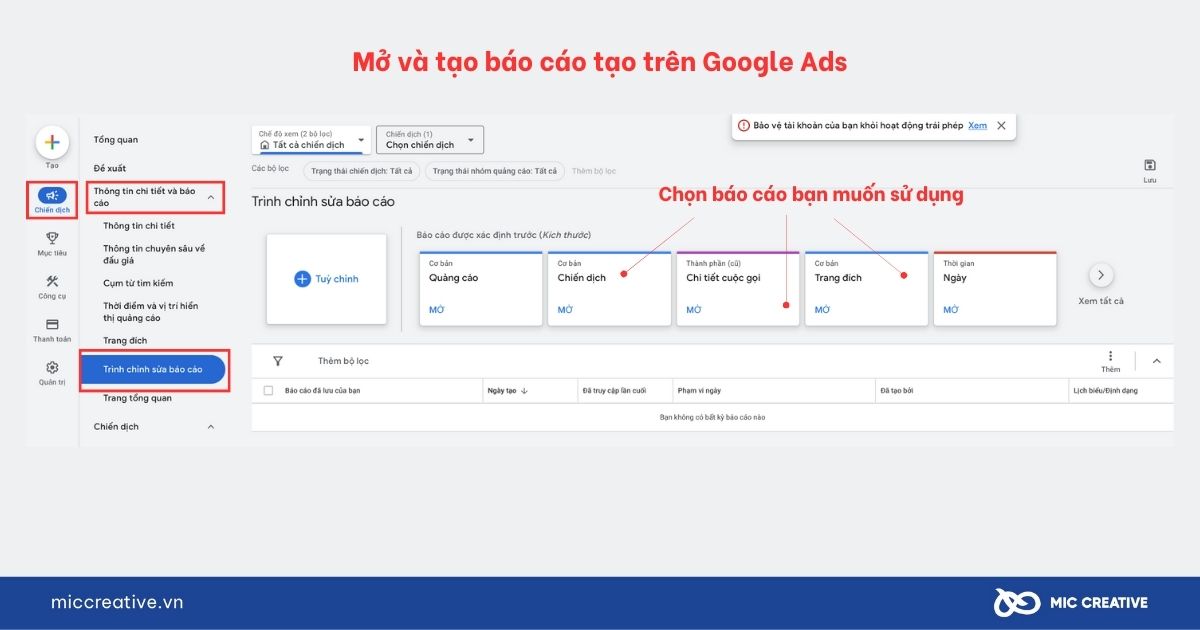
- Bước 5: Sau khi đã chọn được loại báo cáo bạn muốn tạo, bạn có thể tùy chỉnh Bảng, Hàng, và Cột trong báo cáo của mình.
-
- Bảng: Bạn có thể lựa chọn trình bày báo cáo của mình theo dạng Bảng, Biểu đồ thanh, Cột, Chuỗi thời gian, Hình tròn, Tán xạ.
- Hàng: Bạn có thể xóa, sắp xếp các thẻ Chiến dịch, Trạng thái chiến dịch, Loại chiến dịch trong mục Hàng.
- Cột: Bạn có thể lọc, định dạng và sắp xếp các chỉ số như Lượt nhấp, Hiển thị,… mục Cột.
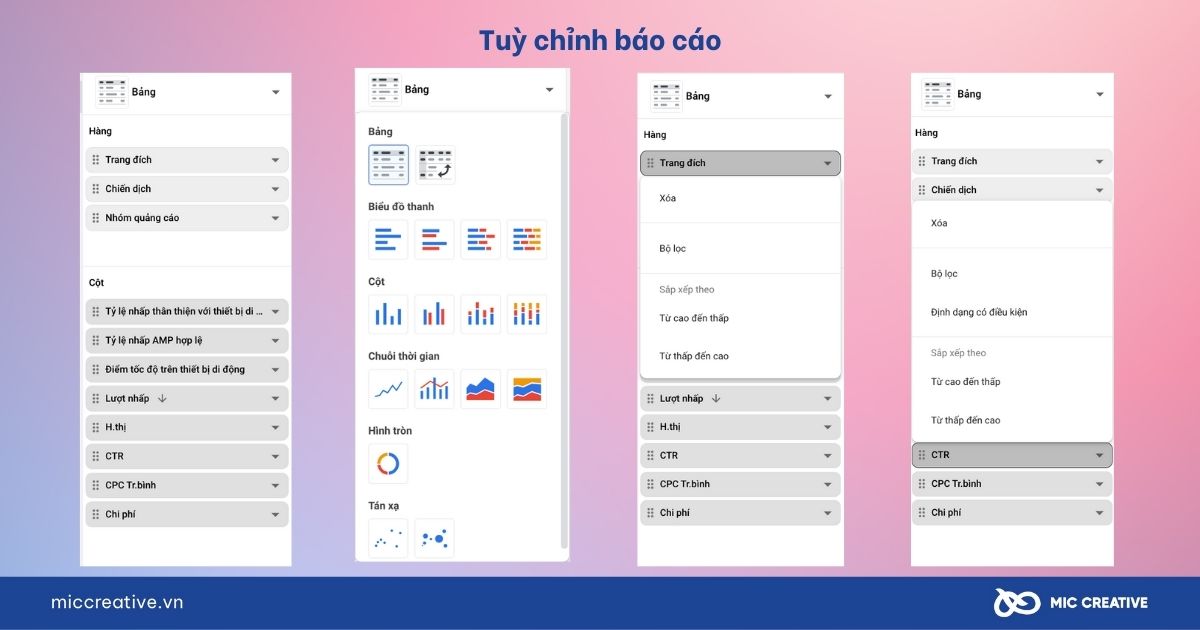
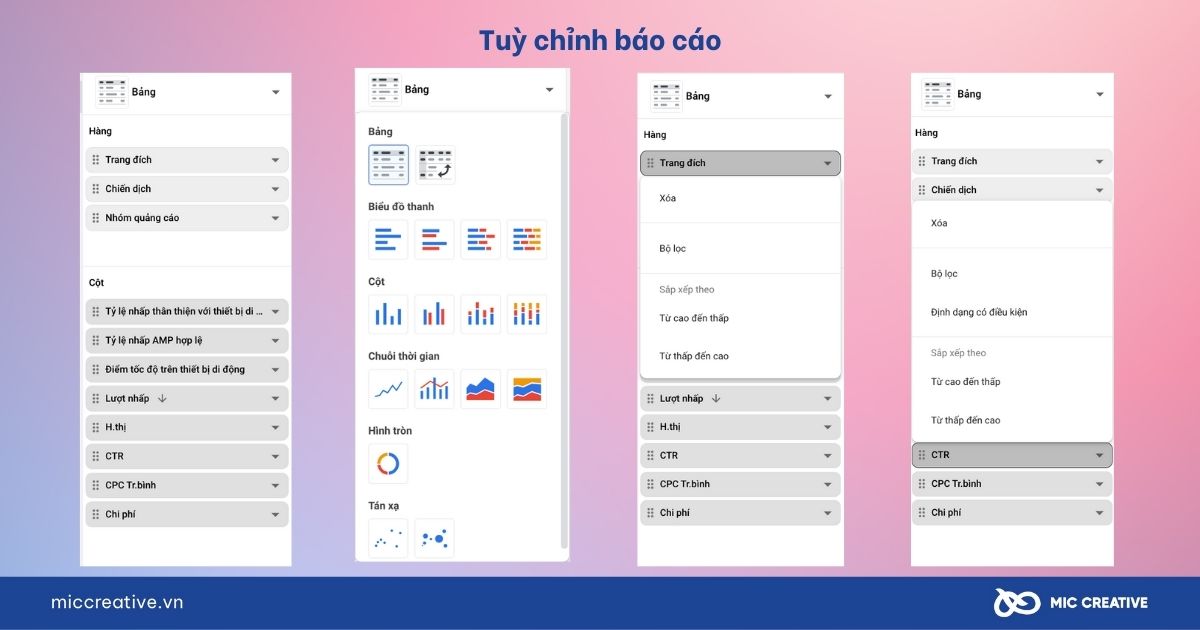
6.2. Mẫu báo cáo của Google Looker Studio
Google Looker Studio, tên gọi ngày trước là Google Data Studio, là một công cụ báo cáo và trực quan hóa dữ liệu, cho phép người dùng kết nối đến nhiều nguồn dữ liệu khác nhau như SQL, BigQuery, Google Cloud Storage, Google Sheets,… để truy vấn, khám phá và hiển thị dữ liệu một cách dễ dàng và trực quan. Bạn có thể tự tạo mẫu báo cáo mới hoặc sử dụng các mẫu báo cáo có sẵn trên Google Looker Studio.
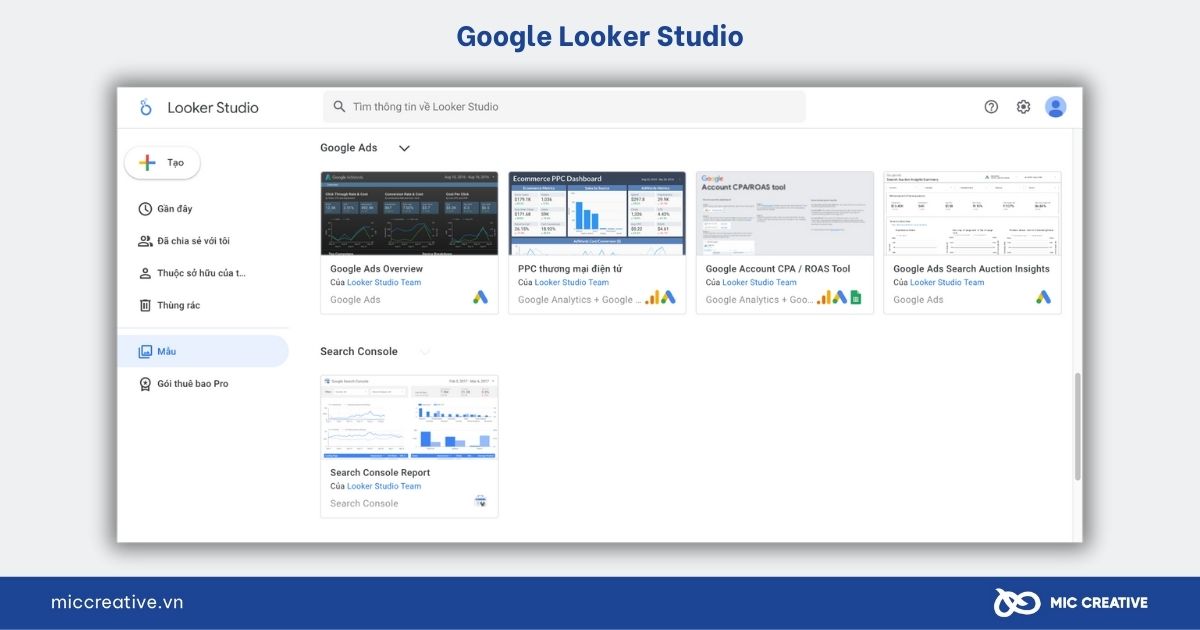
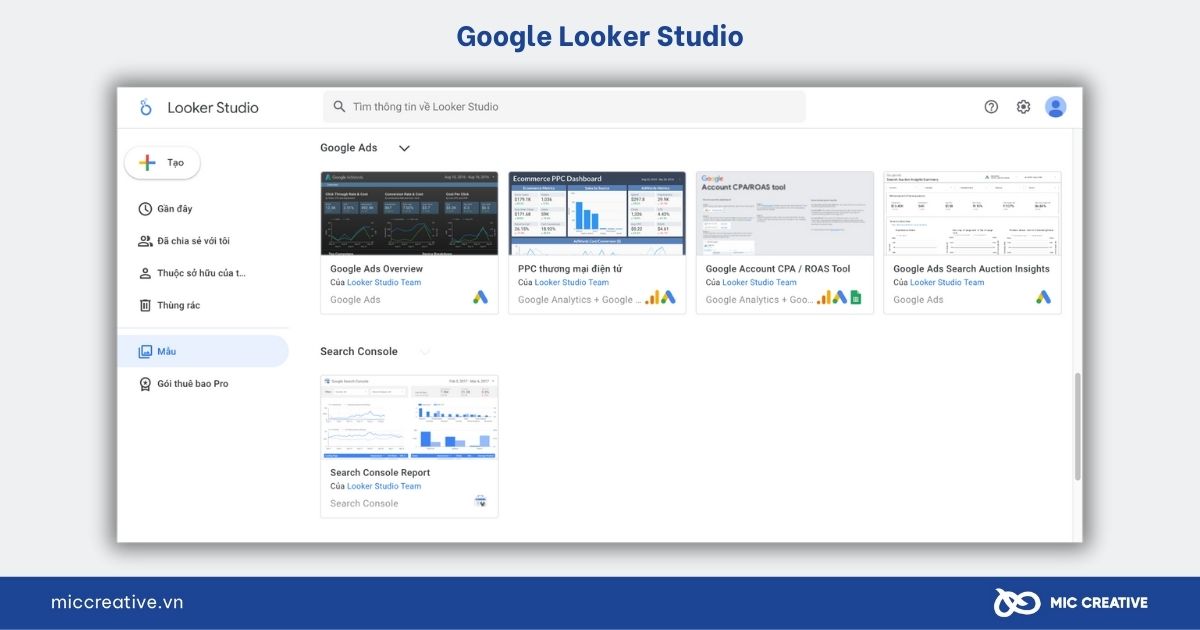
6.3. Mẫu báo cáo Google Ads của A1 Digihub
A1 Digihub giúp người dùng tạo báo cáo tự động, kết nối dữ liệu Marketing và Sales một cách nhanh chóng và đẹp mắt. Với hơn 20 mẫu báo cáo có sẵn trong 5 lĩnh vực, bạn có thể dễ dàng lựa chọn mẫu báo cáo phù hợp với nhu cầu của mình. Bạn hãy truy cập vào đây để lựa chọn được mẫu báo cáo Google Ads ưng ý nhất nhé.
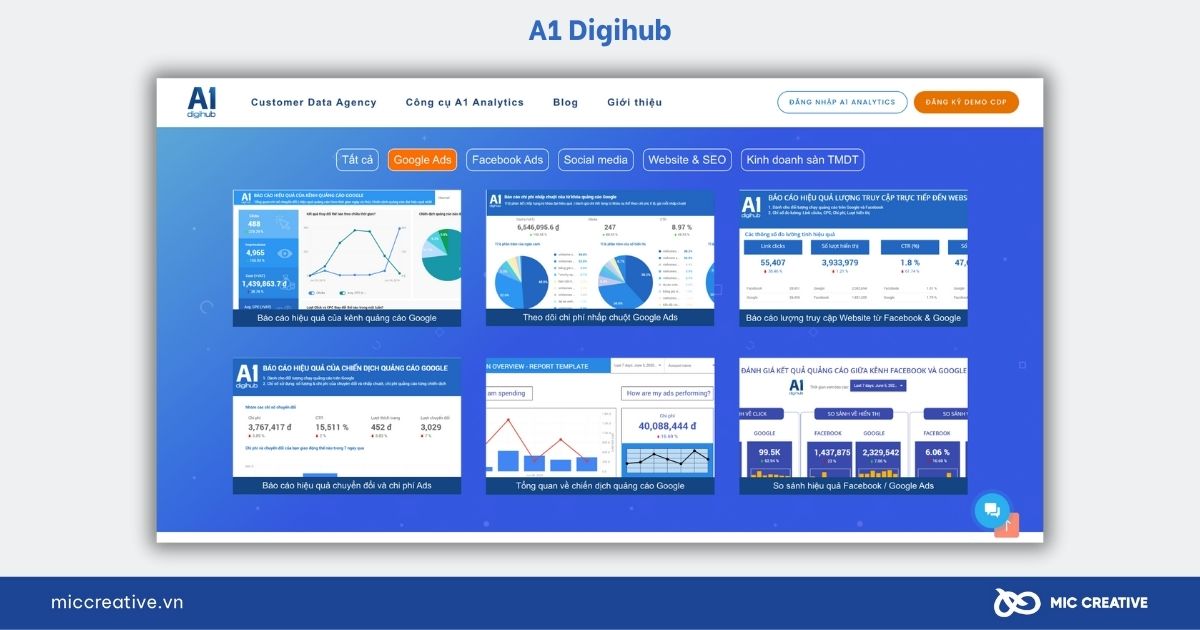
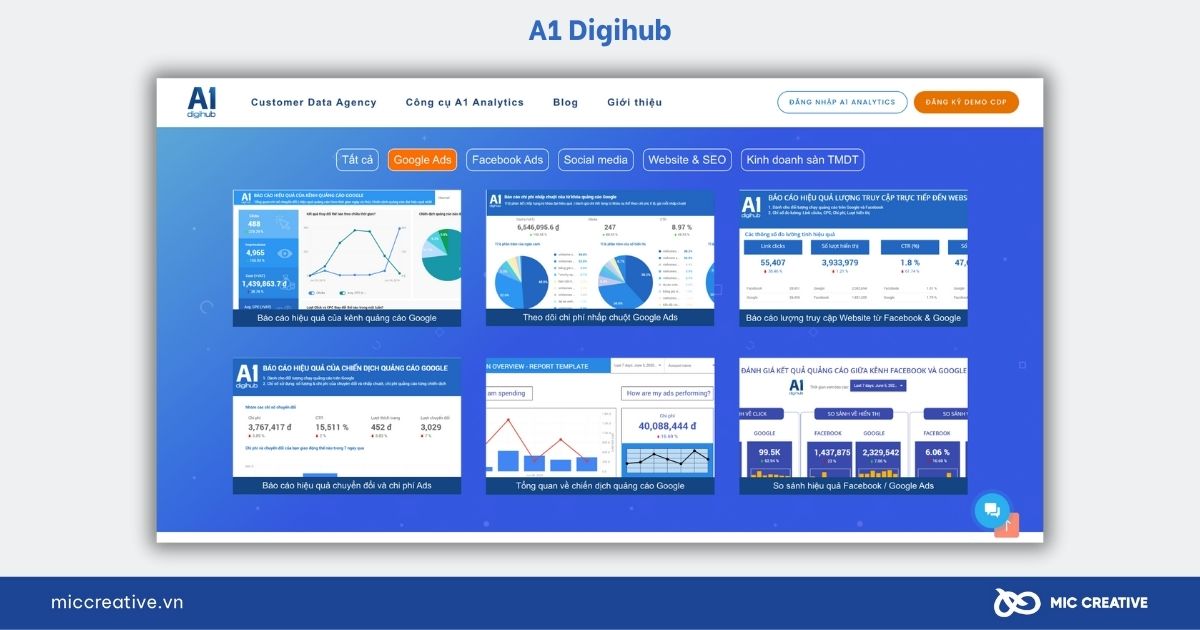
6.4. Mẫu báo cáo Google Adwords của Dashthis
Dashthis là một trang web cung cấp đầy đủ các tính năng, thông tin và tiện ích cần thiết để giúp bạn tạo ra một mẫu báo cáo đẹp mắt và hoàn chỉnh một cách dễ dàng. 3 tính năng nổi bật nhật của nền tảng này đó chính là xuất báo cáo thành đường link URL, chèn logo thương hiệu và bình luận báo cáo tiến độ. Dashthis gồm có 4 gói dịch vụ, bao gồm: gói Individual với $38 / tháng, gói Professional với $119 / tháng, gói Business $229 / tháng. Mặc dù vậy, bạn vẫn có thể trải nghiệm toàn bộ tính năng của Dashthis miễn phí trong 15 ngày.
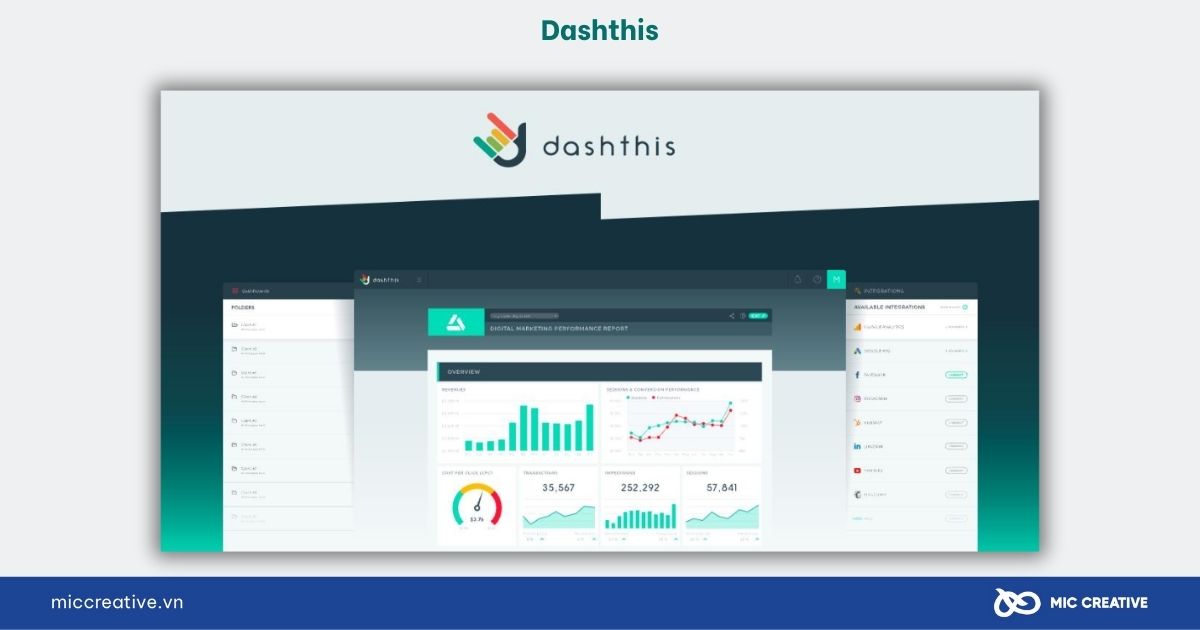
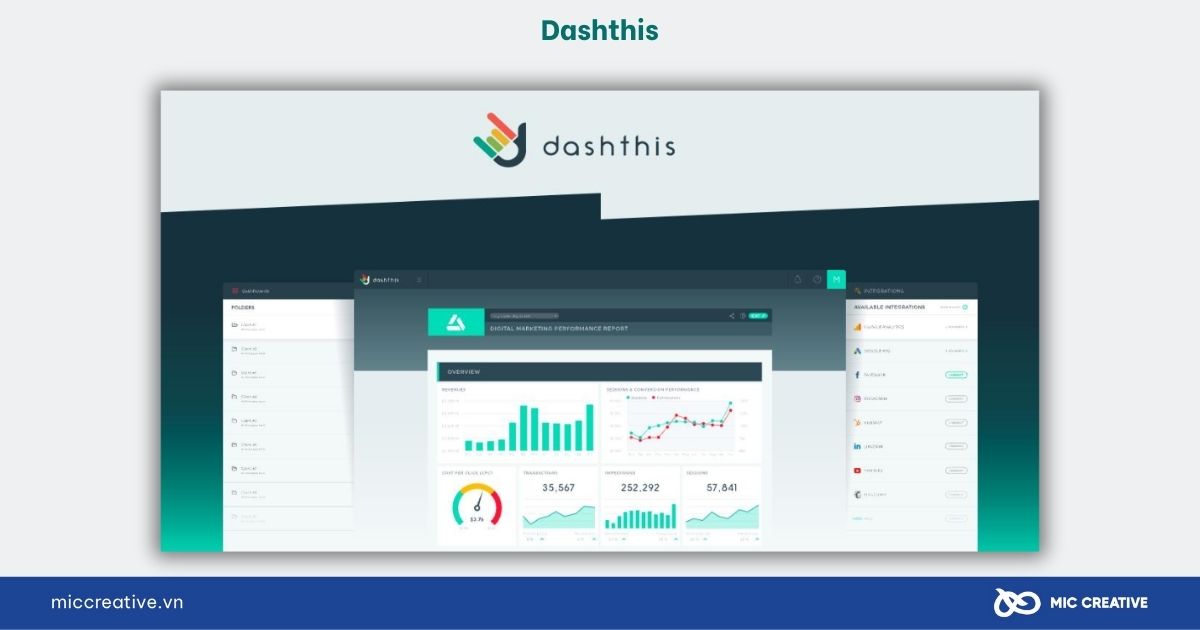
6.5. Mẫu báo cáo Google Ads của Whatagragh
Whatagragh là một nền tảng có thể kết nối dữ liệu từ các kênh tiếp thị của người dùng, giúp họ tạo báo cáo trực quan, dễ theo dõi và chia sẻ dữ liệu với khách hàng cũng như các bên liên quan. Ngoài ra, Whatagraph còn cung cấp tính năng thiết kế đồ họa thông tin (Infographics) vô cùng bắt mắt và chuyên nghiệp.
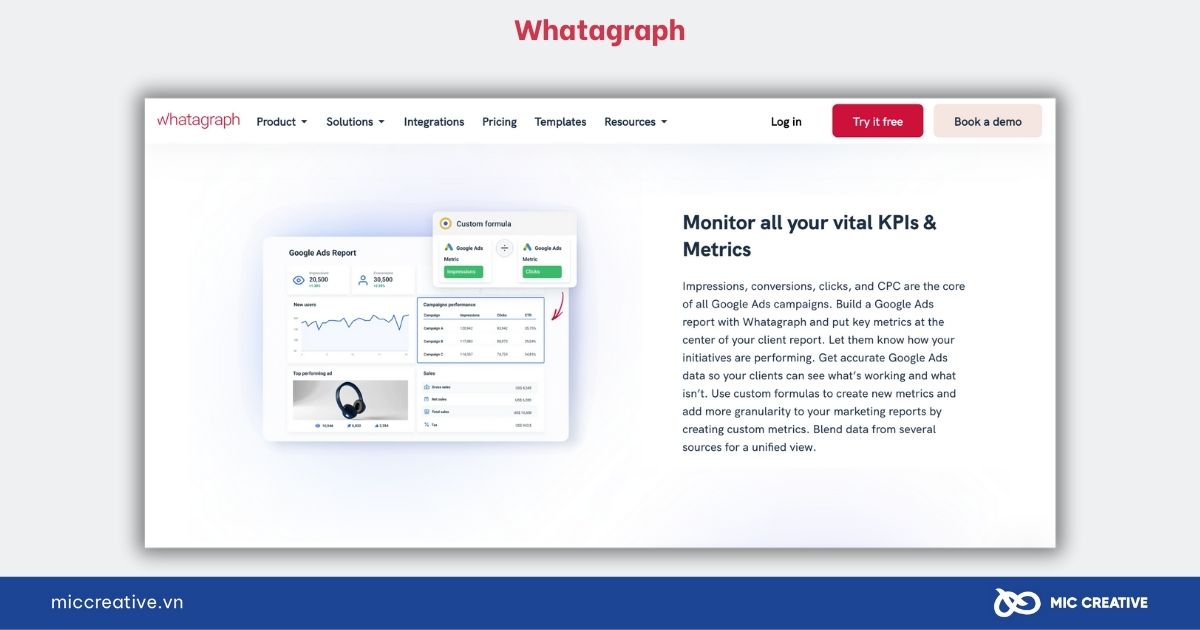
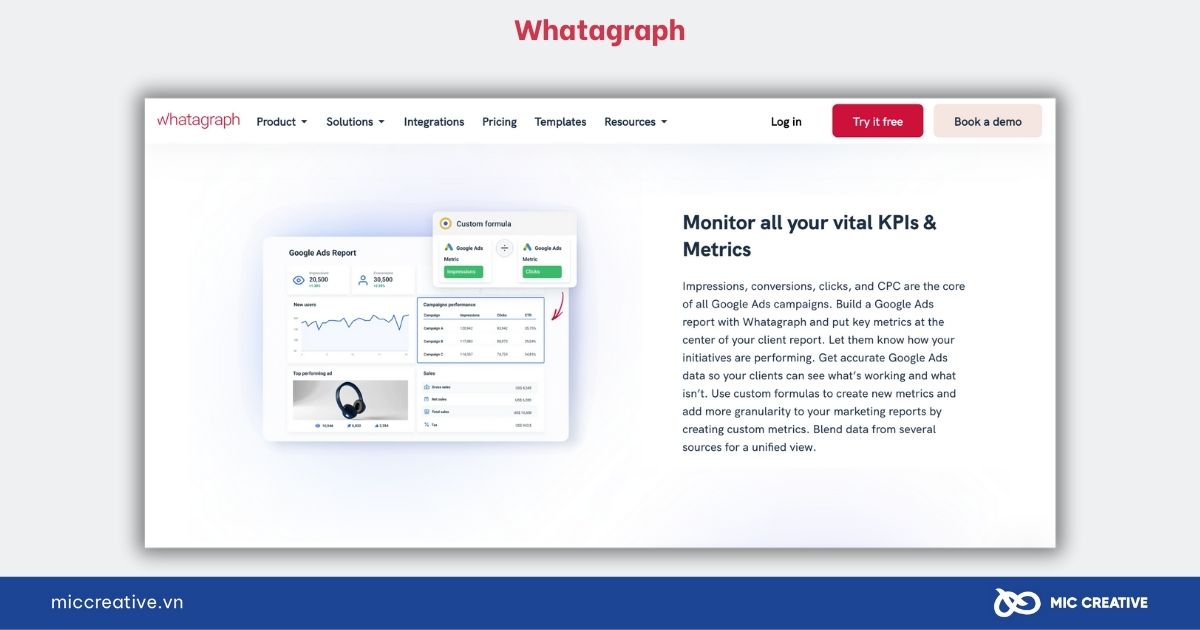
6.6. Mẫu báo cáo Google Ads của NinjaCat
NinjaCat cung cấp cho bạn đa dạng các mẫu báo cáo Marketing chi tiết và chuyên nghiệp, quan trọng là các mẫu báo cáo này hoàn toàn miễn phí. Thư viện mẫu của NinjaCat không chỉ bao gồm mẫu báo cáo Google Ads mà còn có lĩnh vực khác như Facebook Ads, SEO, Google Analytics,…
Bạn có thể sử dụng một mẫu báo cáo Google Ads miễn phí tại đây hoặc vào trang thư viện mẫu của NinjaCat để lựa chọn mẫu bạn ưng ý nhất.
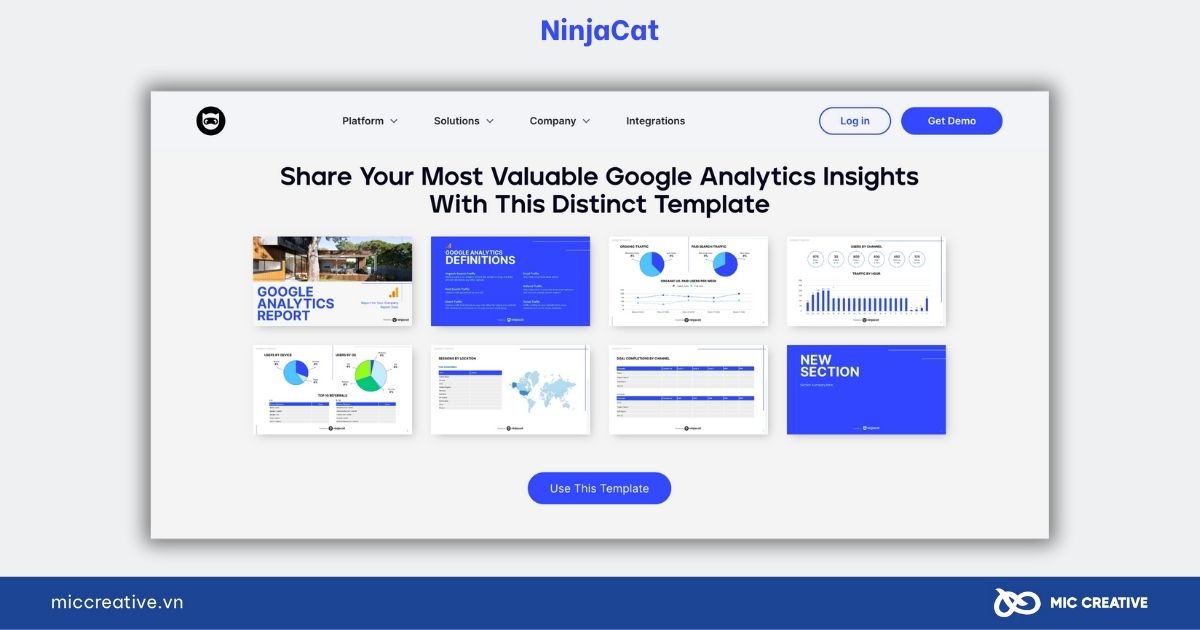
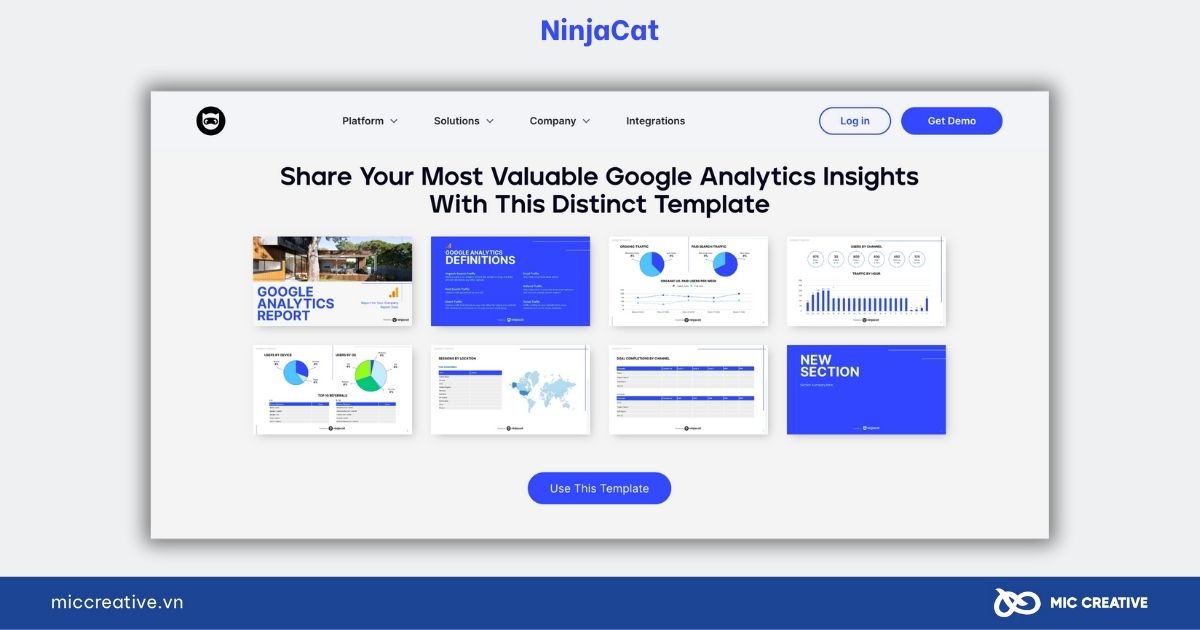
6.7. Mẫu báo cáo Google Ads của Porter Metrics
Porter Metrics cung cấp một nền tảng phân tích dữ liệu toàn diện, giúp doanh nghiệp có thể thu thập, lưu trữ, phân tích và trực quan hóa dữ liệu từ nhiều nguồn khác nhau, như Facebook Ads, GA4, TikTok Ads,… Bạn có thể truy cập vào trang thư viện của Porter Metrics để chọn được mẫu báo cáo phù hợp nhất với nhu cầu của mình.
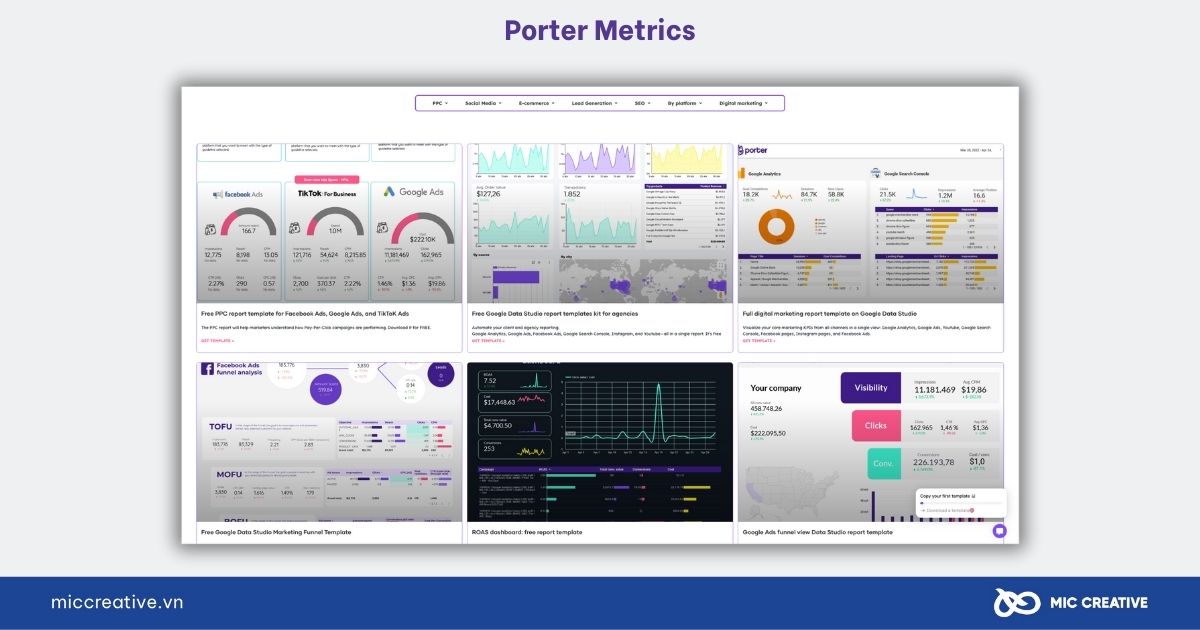
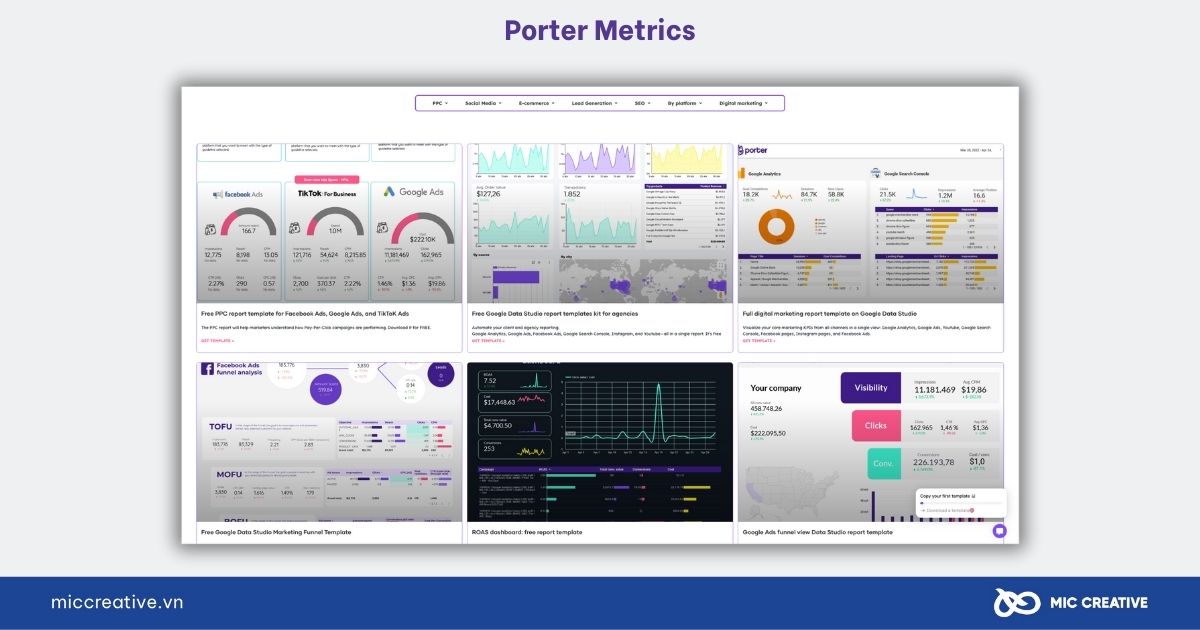
6.8. Mẫu báo cáo Google Ads của XYZ Labs
Bạn có thể tải về miễn phí các mẫu báo cáo Google Ads, SEO, Meta Ads, báo cáo B2B,… trên XYZ Labs. Tuy nhiên, các mẫu báo cáo trên nền tảng này khá hạn chế, chỉ có 19 mẫu cho các lĩnh vực. Để sử dụng mẫu báo cáo Google Ads miễn phí, bạn có thể truy cập vào đây.
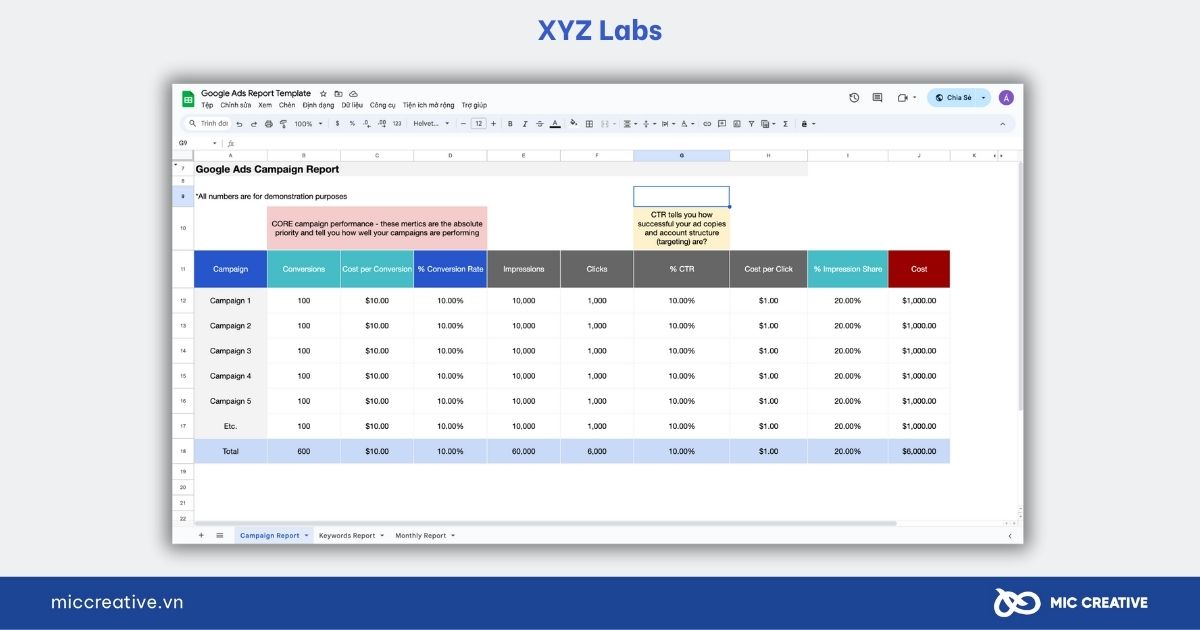
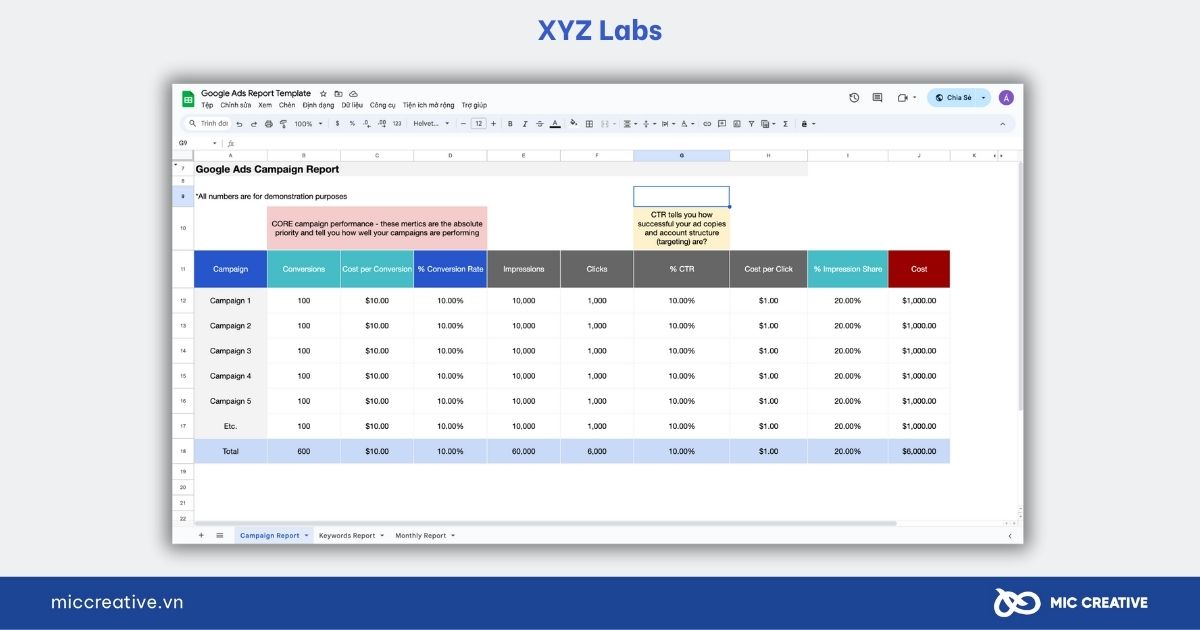
7. Báo giá quảng cáo Google Adwords tại MIC Creative
Nếu bạn cảm thấy khó khăn với việc tự chạy quảng cáo và lập báo cáo Google Ads, MIC Creative là đơn vị cung cấp giải pháp hoàn hảo cho bạn. Một số ưu điểm khi bạn sử dụng dịch vụ quảng cáo Google Ads tại MIC Creative đó là:
- Là đối tác chính thức của Google tại Việt Nam: MIC Creative là đối tác cao cấp của Google vào năm 2023.
- Giá tốt Top đầu thị trường: MIC Creative có mức giá hợp lý nhất thị trường với chi phí dịch vụ Agency chỉ từ 3%.
- Tối ưu ngân sách triển khai: Với dịch vụ chạy Google Ads của MIC Creative, bạn sẽ được tối ưu chi phí quảng cáo, loại bỏ Click ảo và tiếp cận đúng khách hàng tiềm năng.
- Đội ngũ nhân sự giàu kinh nghiệm: MIC Creative sở hữu đội ngũ nhân sự có 7 năm kinh nghiệm Digital Marketing, đã triển khai thành công hơn 100 dự án với ngân sách lên đến hơn 100 triệu đồng mỗi tháng.
- Cam kết chất lượng dịch vụ: MIC Creative luôn hành động với tôn chỉ đặt khách hàng làm trọng tâm, phục vụ nhiệt tình hết mình.
- Đảm bảo đúng tiến độ đã hẹn: MIC Creative đảm bảo hỗ trợ khách hàng 24/24 để quảng cáo Google triển khai theo đúng tiến độ, không bị gián đoạn.
Sau đây là bảng báo giá quảng cáo Google Adwords tại MIC Creative mà bạn có thể tham khảo:
| STT | HẠNG MỤC | CHI TIẾT | ĐƠN VỊ | HIỆU QUẢ | BÁO GIÁ | NOTE |
|
Thời gian triển khai: 1 tháng |
||||||
| I. GÓI CƠ BẢN (7.000.000+ VND) | ||||||
| 1 | Kế hoạch quảng cáo | Lập kế hoạch triển khai hoạt động quảng cáo: Timeline, ngân sách, KPI… theo từng giai đoạn. | Kế hoạch | 01 | 0 | |
| 2 | Chạy quảng cáo * | Google Search | Click | 750 click | 6.000.000 | Khách hàng chọn 01 hình thức quảng cáo |
| GDN Ads | Click | 1.000 click | 6.000.000 | |||
| 3 | Phí dịch vụ * | Thuế nền tảng và chi phí quản lý quảng cáo | Gói | 20% ngân sách chạy | 1.200.000 | |
| 4 | Báo cáo | Báo cáo toàn chiến dịch: Hiệu quả quảng cáo, ngân sách triển khai… | Báo cáo | 01 | 0 | |
| 5 | Dịch vụ bổ sung | Thiết kế Landing Page | Gói | 01 Landing Page | 2.000.000 – 3.000.000 | Chi phí thiết kế tùy thuộc vào yêu cầu |
| Thiết kế Website | Gói | 01 Website | 5.000.000 – 10.000.000 | |||
| Thiết kế bộ Banner quảng cáo GDN | Gói | 01 bộ Banner đa kích thước | 1.000.000 | |||
| 6 | Dịch vụ tặng kèm | Đánh giá/Verify Google Maps | Gói | 50 đánh giá tốt/Verify Maps | 500.000 | |
| II. GÓI NÂNG CAO (15.000.000+ VND) | ||||||
| 1 | Kế hoạch quảng cáo | Lập kế hoạch triển khai hoạt động quảng cáo: Timeline, ngân sách, KPI… theo từng giai đoạn. | Kế hoạch | 01 | 0 | |
| 2 | Chạy quảng cáo * | Google Search | Click | 750 click | 6.000.000+ | Khách hàng chọn 02 hình thức quảng cáo |
| GDN Ads | Click | 1.000 click | 6.000.000+ | |||
| YouTube Ads | View | 40.000+ view | 6.000.000+ | |||
| 3 | Phí dịch vụ * | Thuế nền tảng và chi phí quản lý quảng cáo | Gói | 20% ngân sách chạy | 2.400.000 | |
| 4 | Báo cáo | Báo cáo toàn chiến dịch: Hiệu quả quảng cáo, ngân sách triển khai… | Báo cáo | 01 | 0 | |
| 5 | Dịch vụ bổ sung | Thiết kế Landing Page | Gói | 01 Landing Page | 2.000.000 – 3.000.000 | Chi phí thiết kế tùy thuộc vào yêu cầu |
| Thiết kế Website | Gói | 01 Website | 5.000.000 – 10.000.000 | |||
| Thiết kế bộ Banner quảng cáo GDN | Gói | 01 bộ Banner đa kích thước | 1.000.000 | |||
| 6 | Dịch vụ tặng kèm | – Đánh giá/Verify Google Maps
– Seeding tăng follow kênh YouTube |
Gói | – 50 đánh giá tốt/Verify Maps
– 2.000 follow kênh YouTube |
1.000.000 | |
| III. GÓI TOÀN DIỆN (30.000.000+ VND) | ||||||
| 1 | Kế hoạch quảng cáo | Lập kế hoạch triển khai hoạt động quảng cáo: Timeline, ngân sách, KPI… theo từng giai đoạn. | Kế hoạch | 01 | 0 | |
| 2 | Chạy quảng cáo * | Google Search | Click | 1.125+ click | 9.000.000+ | Không giới hạn hình thức quảng cáo |
| GDN Ads | Click | 1.500+ click | 9.000.000+ | |||
| YouTube Ads | View | 60.000+ view | 9.000.000+ | |||
| 3 | Phí dịch vụ * | Thuế nền tảng và chi phí quản lý quảng cáo | Gói | 15% ngân sách chạy | 3.750.000 | |
| 4 | Báo cáo | Báo cáo toàn chiến dịch: Hiệu quả quảng cáo, ngân sách triển khai… | Báo cáo | 01 | 0 | |
| 5 | Dịch vụ bổ sung | Thiết kế Landing Page | Gói | 01 Landing Page | 2.000.000 – 3.000.000 | Chi phí thiết kế tùy thuộc vào yêu cầu |
| Thiết kế Website | Gói | 01 Website | 5.000.000 – 10.000.000 | |||
| Thiết kế bộ Banner quảng cáo GDN | Gói | 01 bộ Banner đa kích thước | 1.000.000 | |||
| 6 | Dịch vụ tặng kèm | – Đánh giá/Verify Google Maps
– Seeding tăng follow kênh YouTube |
Gói | – 70 đánh giá tốt/Verify Maps
– 3.000 follow kênh YouTube |
1.500.000 | zz |
Lưu ý: Các gói quảng cáo Google ở trên chỉ mang tính chất tham khảo. Chi phí thực tế sẽ phụ thuộc nhiều yếu tố khác nhau. Để biết được báo giá chi tiết, hãy liên hệ với MIC Creative để được nhận tư vấn miễn phí về các giải pháp và báo giá chi tiết trong ngày.
8. Kết luận
Qua bài viết trên, chúng tôi đã chia sẻ cho bạn 10 mẫu báo cáo quảng cáo Google Ads cập nhật nhất. Hy vọng những thông tin hữu ích trên đây sẽ giúp bạn lập được một báo cáo Google Ads dễ theo dõi và đo lường nhất.
Nếu bạn đang có nhu cầu liên quan đến quảng cáo Google Ads cùng các dịch vụ khác, hãy liên hệ ngay với MIC Creative để được tư vấn giải pháp tối ưu nhất. Chúng tôi tự tin là đối tác Marketing nắm bắt thị trường, thấu hiểu khách hàng, thành thạo công cụ và luôn luôn sáng tạo.
MIC CREATIVE – Your Success, Our Future
- Hotline: 024.8881.6868
- Email: contact@miccreative.vn
- Fanpage: MIC Creative – Truyền thông và Quảng cáo
- Địa chỉ: Tầng 5, 357-359 Nguyễn Khang, Yên Hòa, Cầu Giấy, Hà Nội